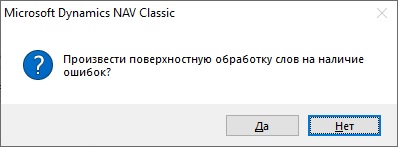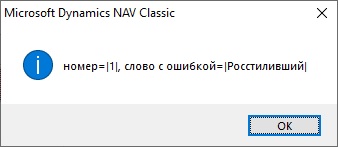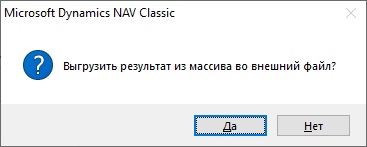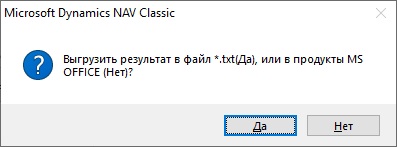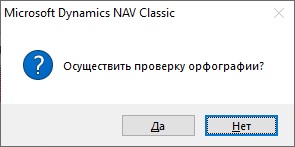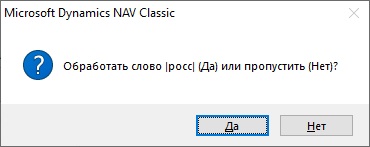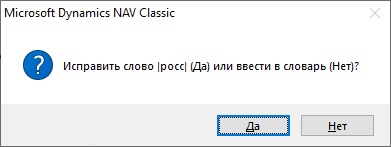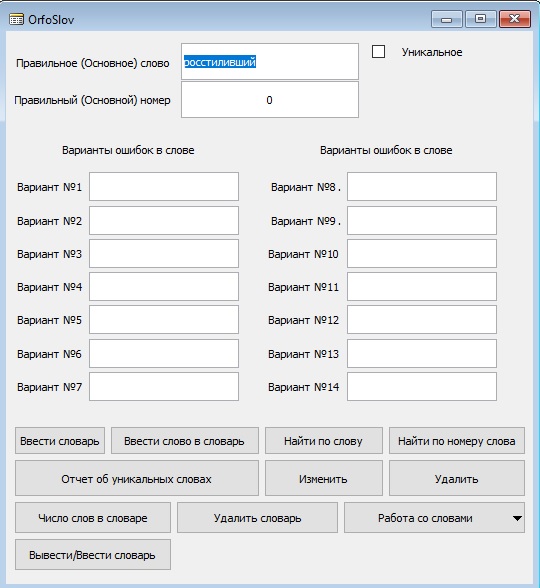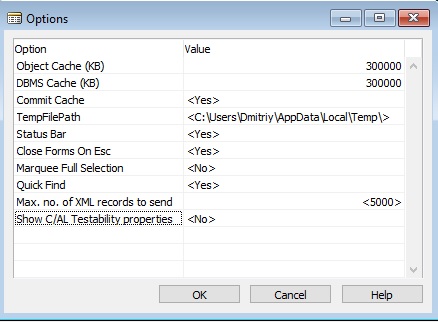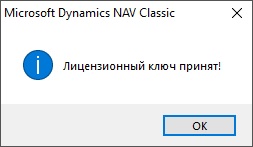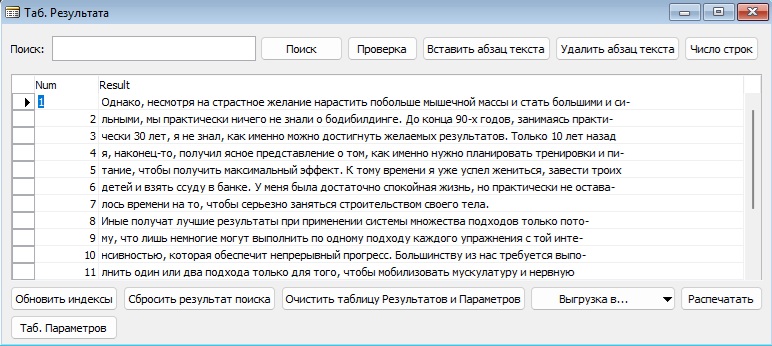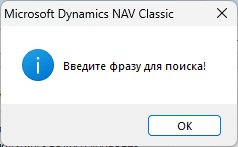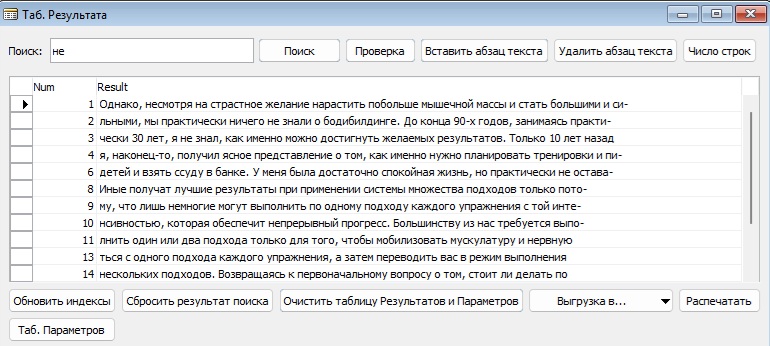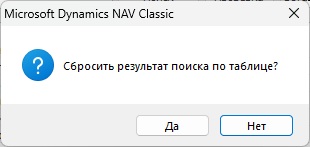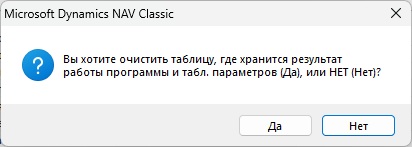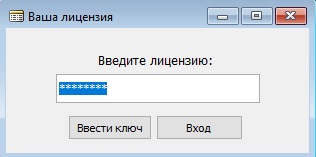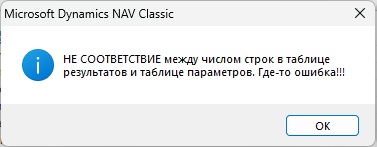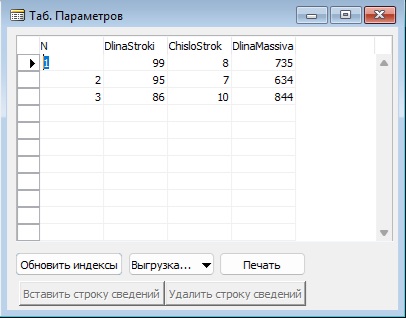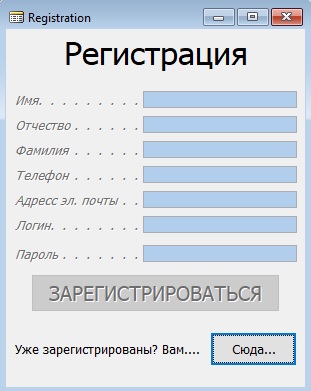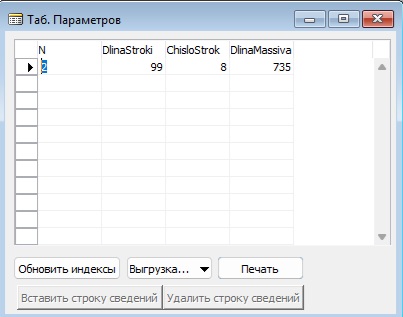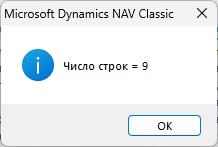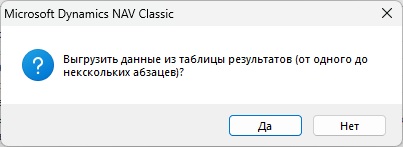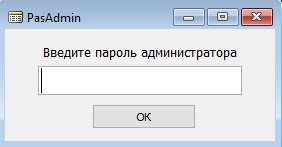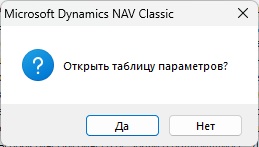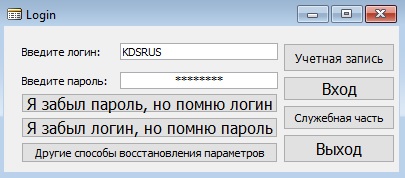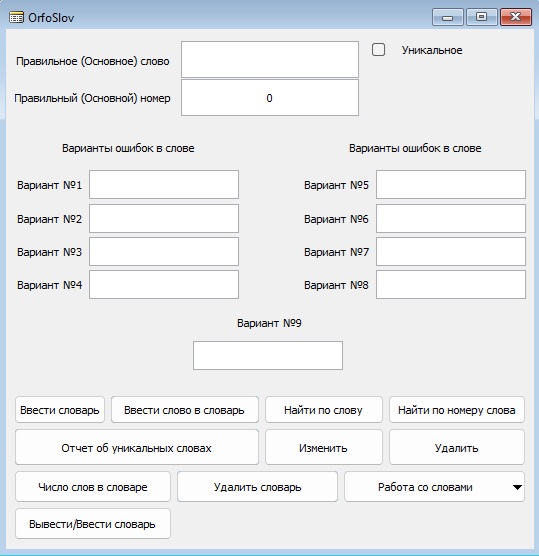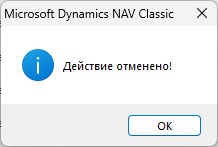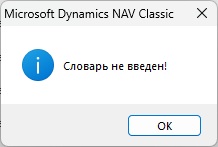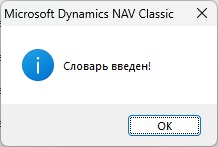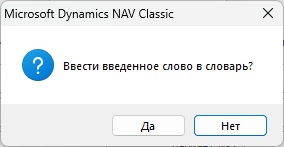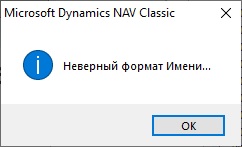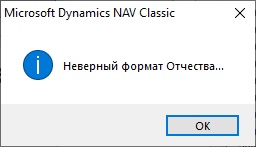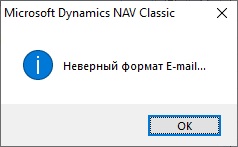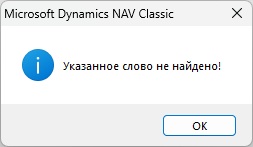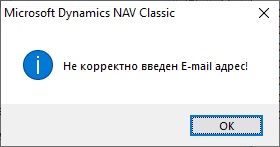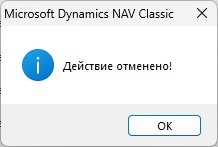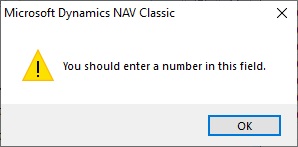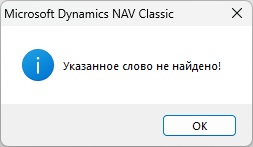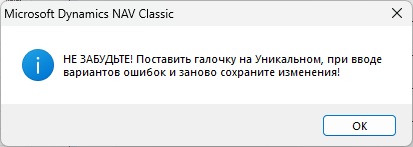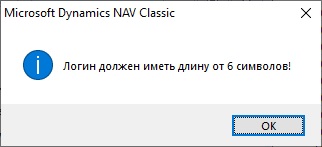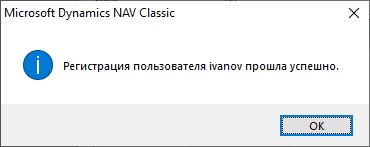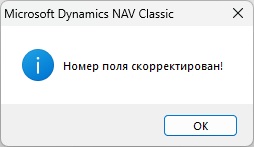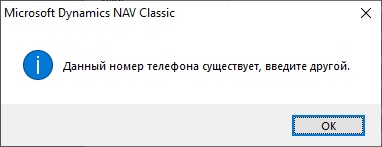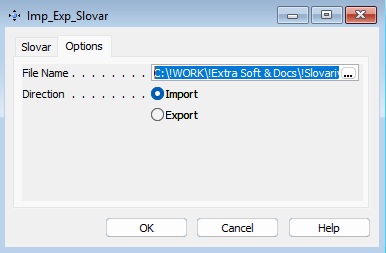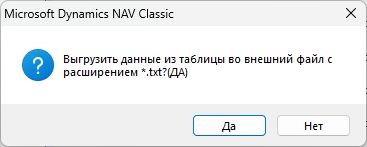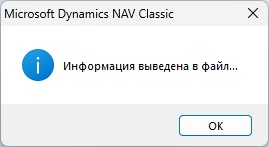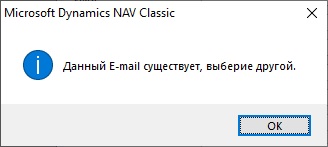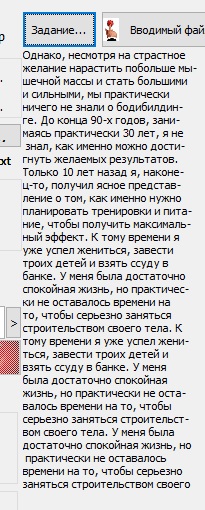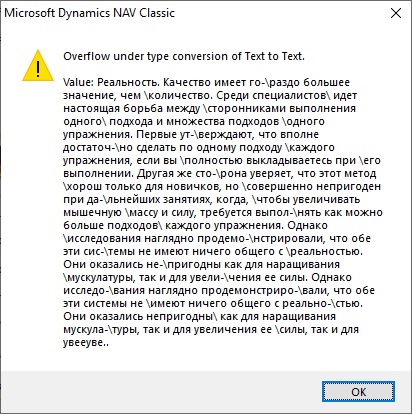1. О ПРОГРАММЕ.
ПРЕДИСЛОВИЕ:
ЗАДАНИЕ ДАННОЙ ПРОГРАММЫ БЫЛО ПОЛУЧЕНО И СДЕЛАНО МНОЮ В ИНСТИТУТЕ МАДИ(ГТУ),
НА ВТОРОМ КУРСЕ, ПО СПЕЦИАЛЬНОСТИ АСУ. ПРОГРАММА БЫЛА РЕАЛИЗОВАНА В СРЕДЕ ПРОГРАММИРОВАНИЯ
BORLAND C++ 3.11 ПОД MS DOS. РАНГ ЗАДАНИЯ - 2 ЗВЕЗДЫ. НОМЕР ЗАДАНИЯ - 27.
ЗАДАНИЕ ПРЕДСТАВЛЯЕТ СОБОЙ МИНИАТЮРНЫЙ ТЕКТСТОВЫЙ РЕДАКТОР.
ЗАДАНИЕ:
Запрашивается имя файла, и вводится текстовый файл. Затем запрашивается длина строки, и файл переформатируется так, чтобы длина
строк не превышала заданной длины, то есть слова переносятся на другие строки. При этом соблюдаются следующие правила:
- Если строка кончается черточкой, то эта черточка убирается при переносе на следующую строку.
- Знаки препинания не могут начинать новую строку.
- Перенос слова может выполняться, если длина слова больше 6-и символов, при этом переноситься может не менее двух букв, в перено-
симой части слова должна быть хотя бы одна гласная. Задание на переформатирование может задаваться с изменением длины строки, со
вставкой или исключением абзацев (отступов) или со вставкой или исключением висячей строки.
ВЫ СПРОСИТЕ: ПОЧЕМУ ЖЕ Я НАЧАЛ ДЕЛАТЬ ДАННУЮ ПРОГРАММУ В MBS NAVISION?
Я ОТВЕЧУ: МОЯ РАБОТА КАК ПРОГРАММИСТА НАЧАЛАСЬ ИМЕННО В ПРОГРАММЕ NAVISION...И ТАКЖЕ ПОТОМУ, ЧТО В КАЖДОМ
ЯЗЫКЕ ПРОГРАММИРОВАНИЯ ЕСТЬ ФУНКЦИИ ДЛЯ РАБОТЫ СО СТРОКАМИ...:-) И ЕЩЕ ИЗ-ЗА ТОГО, ЧТО У МЕНЯ НЕ СОХРАНИЛСЯ
НИ ЛИСТИНГ ПРОГРАММЫ, НИ EXE-ФАЙЛ...Я НАЧИНАЛ С НУЛЯ И БЕЗ АЛГОРИТМА, КОТОРЫЙ РАЗРАБАТЫВАЛСЯ В ПРОЦЕССЕ
ПРОГРАММИРОВАНИЯ.
2. ИСПОЛЬЗОВАНИЕ ПРОГРАММЫ.
Ознакомиться с Уловкой...
И с этой особенностью...
ДАННАЯ ПРОГРАММА, КАК ВЫ УЖЕ ПОНЯЛИ ИЗ ЗАДАНИЯ РАБОТАЕТ С АБЗАЦЕМ ТЕКСТА. ПОЭТОМУ МОЮ ПРОГРАММУ МОЖНО
ИСПОЛЬЗОВАТЬ ВЕЗДЕ ГДЕ НУЖНО ОБРАБАТЫВАТЬ БЛОКИ ТЕКСТА - БУДЬ-ТО АБЗАЦЫ КНИГ, АННАТАЦИИ К ЛЕКАРСТВАМ И ТАК ДАЛЕЕ....
ВПЛОТЬ ДО ДАЖЕ ПОЧИТАТЬ ПЕРЕФОРМАТИРОВАННЫЙ ТЕКСТ НА ТЕЛЕФОНЕ.
3. УСТАНОВКА ПРОГРАММЫ И МЕНЮ АВТОЗАПУСКА.
1. ВСТАВЬТЕ КОМПКТ-ДИСК С ПРОЕКТОМ В ПРИВОД ДЛЯ ЧТЕНИЯ ДИСКОВ ИЛИ МОНТИРУЙТЕ ОБРАЗ ДИСКА В ВИРТУАЛЬНЫЙ ПРИВОД.
2. ЕСЛИ НЕ ЗАПУСТИЛСЯ AUTORUN, ТО ПРОСЛЕДУЙТЕ В МОЙ КОМПЬЮТЕР, ДАЛЕЕ ПРИВОД С КОМПАКТ ДИСКОМ. ДАЛЕЕ ОТКРЫТЬ ПРИВОД.
ЗАПУСТИТЕ AUTORUN.EXE.
3. В ОКНЕ AUTORUN'A ВЫ УВИДИТЕ:
ЗАГОЛОВОК ОКНА - MINI TEXT EDITOR - FULL. ПОЛНАЯ ВЕРСИЯ ПРОГРАММЫ.
НАЗВАНИЕ ПРОГРАММЫ - МИНИАТЮРНЫЙ ТЕКСТОВЫЙ РЕДАКТОР.
А ТАКЖЕ ТРИ КНОПКИ:
-УСТАНОВИТЬ MBS NAVISION 2009 CLASSIC (DEMO, CLIENT ONLY).
-ОТКРЫТЬ ДИСК.
-СПРАВКА.
4. УСТАНОВКА:
-НАЖМИТЕ НА ЭКРАНЕ ФОРМЫ AUTORUN.EXE КНОПКУ УСТАНОВИТЬ MBS NAVISION 2009 CLASSIC (DEMO, CLIENT ONLY).
ЗАПУСТИТСЯ ПРОГРАММА УСТАНОВКИ ОБОЛОЧКИ ДЛЯ РАБОТЫ С ПРОГРАММОЙ.
А. В ПЕРВОЙ ФОРМЕ НАЖМИТЕ ДАЛЕЕ.
B. ПРИМИТЕ ЛИЦЕНЗИОННОЕ СОГЛАШЕНИЕ.
С. ВВЕДИТЕ ПОЛЬЗОВАТЕЛЯ, ОРГАНИЗАЦИЮ И ДЛЯ КАКИХ ПОЛЬЗОВАТЕЛЕЙ УСТАНАВЛИВАТЬ ПРОГРАММУ.
D. НАЖМИТЕ ДАЛЕЕ И ВЫБЕРИТЕ ЧАСТНЫЙ СПОСОБ УСТАНОВКИ (CUSTOM). НАЖМИТЕ ДАЛЕЕ.
E. В СЛЕДУЮЩЕМ ОКНЕ НАПРОТИВ УСТАНОВКИ DEMO BASE ПОСТАВИТЬ - THIS FEATURE WILL NOT BE AVAILABLE.
НАЖМИТЕ ДАЛЕЕ И НАЖМИТЕ КНОПКУ УСТАНОВИТЬ. ДОЖДИТЕСЬ КОНЦА УСТАНОВКИ ПРОГРАММЫ.
- ДАЛЕЕ ЧЕРЕЗ ФОРМУ АВТОЗАПУСКА ОТКРОЙТЕ ДИСК ИЛИ ПЕРЕЙДИТЕ В КОРНЕВУЮ ДИРРЕКТОРИЮ КОМПАКТ-ДИСКА.
НАЖМИТЕ КНОПКУ 'ОТКРЫТЬ ДИСК'. В ПОЯВИВШЕМСЯ ОКНЕ НАХОДИМ ПАПКУ С ИМЕНЕМ - !WORK.
ЕЕ НЕОБХОДИМО ПОЛНОСТЬЮ СКОПИРОВАТЬ В КОРНЕВОЙ КАТАЛОГ ДИСКА C:\...
ЗАПУСК ПРОЕКТА ОСУЩЕСТВЛЯЕТСЯ ЧЕРЕЗ ССЫЛКУ В ПАПКЕ !WORK - MINI TEXT EDITOR.
-ТАКЖЕ ДОСТУПНА КНОПКА 'СПРАВКА', ЧТО ОТКРОЕТ ДАННЫЙ ФАЙЛ.
4. РАБОТА С ПРОГРАММОЙ.
НАПРАВЬТЕСЬ В ПАПКУ !WORK, КОТОРУЮ ВЫ ПЕРЕКОПИРОВАЛИ В КОРНЕВОЙ КАТАЛОГ C:\.
НАЙДИТЕ В ЭТОЙ ПАПКЕ ЯРЛЫК MINI TEXT EDITOR И СДЕЛАЙТЕ ДВОЙНОЙ КЛИК.
У ВАС ОТКРОЕТСЯ СРЕДА РАЗРАБОТКИ И ПОЯВИТСЯ СООБЩЕНИЕ:
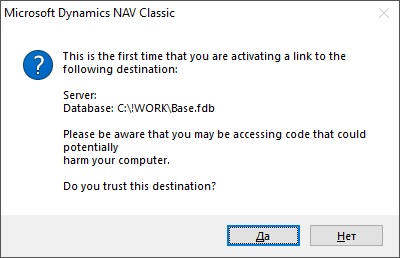
В КОТОРОМ НУЖНО БУДЕТ НАЖАТЬ - 'ДА'.
ПОСЛЕ ЭТОГО ОТКРОЕТСЯ ПЕРВАЯ ФОРМА ПРОГРАММЫ С СООБЩЕНИЕМ:

В ОКНЕ СООБЩЕНИЯ НУЖНО БУДЕТ НАЖАТЬ НА КНОПКУ - 'ОК'.
ДАЛЕЕ ВЫ ПЕРЕЙДЕТЕ В ПЕРВУЮ ФОРМУ ПРОГРАММЫ:

КАК ГОВОРИЛОСЬ В СООБЩЕНИИ, ДАВАЙТЕ ОЗНАКОМИМСЯ С ЛИЦЕНЗИОННЫМ СОГЛАШЕНИЕМ.
ПРИ НАЖАТИИ НА КНОПКУ ЛИЦЕНЗИОННОЕ СОГЛАШЕНИЕ, ПОЯВИТСЯ СООБЩЕНИЕ:

ВАМ НЕОБХОДИМО БУДЕТ ДОЧИТАТЬ ДО КОНЦА (ДО 5-ОЙ СТРАНИЦЫ), ЗАТЕМ ЗАКРЫТЬ ФОРМУ, НАЖАВ НА КЛАВИШУ ESC
ИЛИ НАЖАВ ЛЕВОЙ КНОПКОЙ МЫШИ НА КНОПКУ ЗАКРЫТЬ В ПРАВОМ ВЕРХНЕМ УГЛУ ФОРМЫ:
ПЕРВАЯ СТРАНИЦА:

ВТОРАЯ СТРАНИЦА:
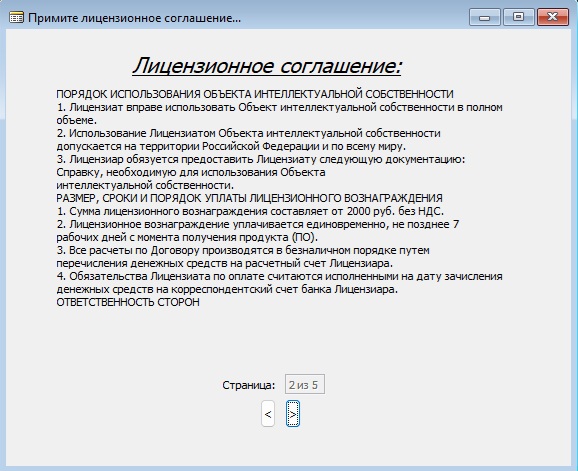
ТРЕТЬЯ СТРАНИЦА:
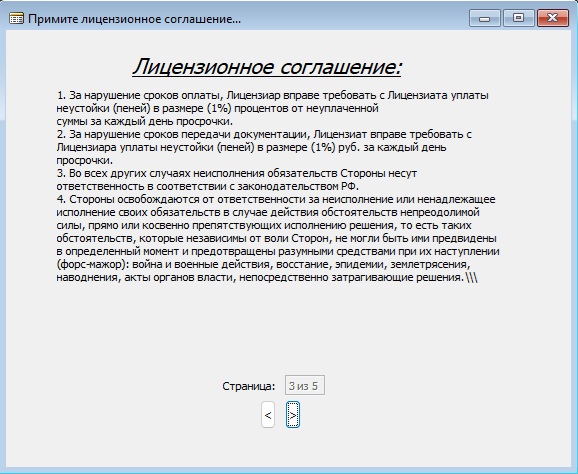
ЧЕТВЕРТАЯ СТРАНИЦА:

ПЯТАЯ СТРАНИЦА:

ТАКЖЕ МОЖНО НАЖАТЬ НА КНОПКУ 'САЙТ', ЧТО ОТКРОЕТ САЙТ ПО ДАННОЙ ПРОГРАММЕ:

ДАЛЕЕ В ЭТУ ФОРМУ ПРОГРАММЫ НЕОБХОДИМО БУДЕТ ВВЕСТИ ЛИЦЕНЗИЮ И НАЖАТЬ НА КЛАВИШУ 'ENTER':

ЕСЛИ ВЫ НЕ ВВЕДЕТЕ ЛИЦЕНЗИЮ ИЛИ ОСТАВИТЕ ПОЛЕ ВВОДА ЛИЦЕНЗИИ ПУСТЫМ, ТО ПОЯВИТСЯ СООБЩЕНИЕ:

ЕСЛИ ВЫ ВВЕДЕТЕ НЕ ВЕРНУЮ ЛИЦЕНЗИЮ, ТО ПОЯВИТСЯ СООБЩЕНИЕ:

ЕСЛИ ВЫ НЕ ВВЕДЕТЕ ПОВТОРНО ЛИЦЕНЗИЮ ПОСЛЕ ВВОДА ПРАВИЛЬНОЙ ЛИЦЕНЗИИ, ТО ТАКЖЕ К СООБЩЕНИЮ ВЫШЕ ДОБАВИТСЯ СООБЩЕНИЕ:

ПРИ ВВОДЕ ПРАВИЛЬНОЙ ЛИЦЕНЗИИ ВОЗМОЖНЫ ТРИ ВАРИАНТА:
ПЕРВЫЙ: КОГДА ДО ОКОНЧАНИЯ СРОКА ДЕЙСТИВИЯ ЛИЦЕНЗИИ ОСТАЕТСЯ НЕ БОЛЕЕ 21 ДНЯ, ТО ПОЯВЯТСЯ ДВА СООБЩЕНИЯ:


ДАННЫЕ СООБЩЕННИЯ БЫЛИ ПОЛУЧЕНЫ 12 ЯНВАРЯ 2025 ГОДА, КОГДА ДО ОКОНЧАНИЯ СРОКА ДЕЙСТВИЯ ЛИЦЕНЗИИ ОТСАЛОСЬ 5 НЕЙ (17-12=5).
СРОК ДЕЙСТВИЯ ЛИЦЕНЗИИ ВИДЕН НА ВТОРОМ СООБЩЕНИЕ.
ВТОРОЙ ВАРИАНТ: КОГДА ЛИЦЕНЗИЯ НЕ ПРОСРОЧЕНА И ДО ОКОНЧАНИЯ СРОКА ДЕЙСТВИЯ ЛИЦЕНЗИИ ОСТАЕТСЯ БОЛЛЕЕ 21 ДНЯ.
ПОЯВИТСЯ СООБЩЕНИЕ:

И ТРЕТИЙ ВАРИАНТ: КОГДА ЛИЦЕНЗИЯ ПРОСРОЧЕНА. ПОЯВИТСЯ СООБЩЕНИЕ:
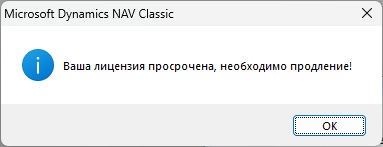
ПРОДЛЕНИЕ ЛИЦЕНЗИИ ОСУЩЕСТВЛЯЕТСЯ СИСТЕМНЫМ АДМИНИСТРАТОРОМ.
ПОСЛЕ ВВОДА В ПОЛЕ ФОРМЫ ПРАВИЛЬНОЙ ЛИЦЕНЗИИ ПОЯВЛЯЕТСЯ СООБЩЕНИЕ:
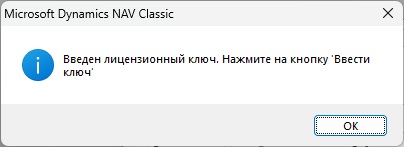
ДАЛЕЕ ПОСЛЕ НАЖАТИЯ НА КНОПКУ 'OK' ПОЯВИТСЯ СООБЩЕНИЕ:

ДАЛЕЕ ПОЯВИТСЯ СООБЩЕНИЕ:

ДАЛЕЕ НАЖИМАЕМ НА СТАВШУЮ АКТИВНОЙ КНОПКУ 'ВХОД'. ОТКРЫВАЕТСЯ ФОРМА РЕГИСТРАЦИИ:
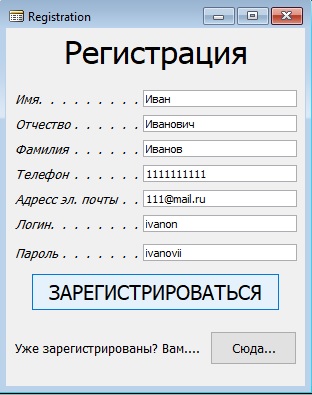
В ЭТОЙ ФОРМЕ ВАМ НЕОБХОДИМО БУДЕТ ВВЕСТИ:
-ИМЯ
-ОТЧЕСТВО
-ФАМИЛИЮ
-ТЕЛЕФОН
-E-MAIL (ЭЛЕКТРОННЫЙ АДРЕС).
-ПРИДУМАТЬ ЛОГИН.
-ПРИДУМАТЬ ПАРОЛЬ.
СУЩЕСТВУЮТ ПРАВИЛА ВВОДА ДАННЫХ ПРИ РЕГИСТРАЦИИ:
-ПРИ ВВОДЕ ИМЕНИ, ОТЧЕСТВА, ФАМИЛИИ, НЕЛЬЗЯ ВВОДИТЬ СЛУЖЕБНЫЕ СИМВОЛЫ И ЦИФРЫ.
В ПОЛЕ ФАМИЛИЯ РАЗРЕШЕНО ВВОДИТЬ ЧЕРТОЧКУ '-', СОСТАВНАЯ ФАМИЛИЯ.
ПРИ НЕКОРРЕКТНОМ ВВОДЕ ИМЕНИ, ОТЧЕСТВА И ФАМИЛИИ ВЫВОДЯТСЯ СООБЩЕНЯ:
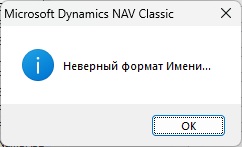
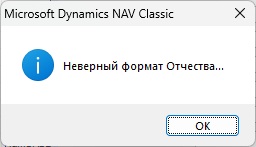
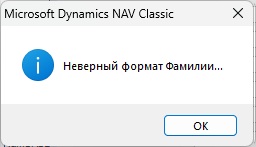
-ФОРМАТ ВВОДА ТЕЛЕФОНА ПОКАЗАН НА СОБЩЕНИИ ПРИ НЕПРАВИЬНОМ ВВОДЕ ТЕЛЕФОНА:

ЕСЛИ ВВОДИМЫЙ НОМЕР ТЕЛЕФОНА УЖЕ ИСПОЛЬЗУЕТСЯ КАКИМ-ЛИБО ПОЛЬЗОВАТЕЛЕМ, ТО ВЫДАЕТСЯ СООБЩЕНИЕ:
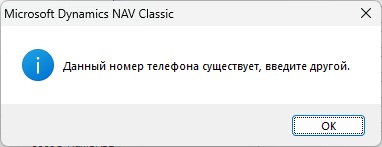
-ПРИ НЕПРАВИЛЬНОМ ВВОДЕ E-MAIL'A ПОЯВЛЯЕТСЯ СООБЩЕНИЕ:

ПРАВИЛЬНЫЙ ВВОД E-MAIL'A:
-ВВОДИМ ИМЯ ПОЧТОВОГО ЯЩИКА, ТЕКСТ ПЕРЕД 'СОБАКОЙ' (ЭТНОЙ-@),
-ДАЛЕЕ - 'СОБАКА' (ЭТНА-@),
-ДАЛЕЕ - ДОМЕН ВТОРОГО УРОВНЯ (ТЕКСТ ПЕРЕД ТОЧКОЙ, ПОСЛЕ 'СОБАКИ', ЭТНЫ(@)).
-ЗАТЕМ - ТОЧКА - '.'.
-И ДОМЕН ПЕРВОГО УРОВНЯ. ПРИМЕР - RU.
ЕСЛИ ВЫ ВВОДИТЕ E-MAIL, КОТОРЫЙ УЖЕ СУЩЕСТВУЕТ, ТО ПОЯВИТСЯ СООБЩЕНИЕ:

ЕСЛИ ВЫ ВВОДИТЕ В ПОЛЕ E-MAIL СЛУЖЕБНЫЕ СИМВОЛЫ, ТО ПОЯВИТСЯ СООБЩЕНИЕ:

В ПОЛЕ E-MAIL МОЖНО ВВОДИТЬ ТОЛЬКО СИМВОЛЫ:@(СОБАКА), .(ТОЧКА), _(ПОДЧЕРК), - (ДЕФИС).
-ДАЛЕЕ НЕОБХОДИМО ВВЕСТИ ЛОГИН:
ЕСЛИ ВЫ ВВЕДЕТЕ ЛОГИН, КОТОРЫЙ УЖЕ СУЩЕСТВУЕТ, ТО ПОЯВИТСЯ СООБЩЕНИЕ:

ЕСЛИ ВЫ ВВЕДЕТЕ ЛОГИН ДЛИНОЮ МЕНЬШЕ 6 СИМВОЛОВ, ТО ПОЯВИТСЯ СООБЩЕНИЕ:
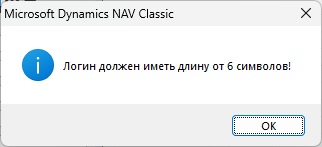
-ДАЛЕЕ НЕОБХОДИМО ВВЕСТИ ПАРОЛЬ:
ЕСЛИ ВЫ ВВЕДЕТЕ ПАРОЛЬ, КОТОРЫЙ УЖЕ СУЩЕСТВУЕТ, ТО ПОЯВИТСЯ СООБЩЕНИЕ:

ЕСЛИ ВЫ ВВЕДЕТЕ ПАРОЛЬ, СОСТОЯЩИЙ МЕНЕЕ ЧЕМ ИЗ 8 СИМВОЛОВ, ТО ПОЯВИТСЯ СООБЩЕНИЕ:

ЕСЛИ ВЫ ВЕДЕТЕ СЛУЖЕБНЫЕ СИМВОЛЫ В ПОЛЕ ПАРОЛЬ, ТО ПОЯВИТСЯ СООБЩЕНИЕ:

ЕСЛИ ВЫ ВЕДЕТЕ В ПОЛЕ ПАРОЛЬ МЕНЕЕ ДВУХ ЦИФР, ТО ПОЯВИТСЯ СООБЩЕНИЕ:

ЕСЛИ ВЫ ВЕДЕТЕ В ПОЛЕ ПАРОЛЬ МЕНЕЕ ДВУХ БУКВ, ТО ПОЯВИТСЯ СООБЩЕНИЕ:
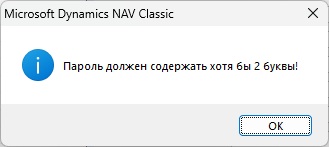
ЕСЛИ ВЫ ВЕДЕТЕ В ПОЛЕ ПАРОЛЬ, К ПРИМЕРУ, 6 ЦИФР И 2 БУКВЫ, ТО ПОЯВИТСЯ СООБЩЕНИЕ:
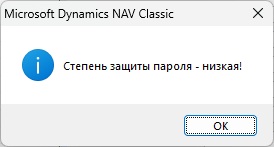
ЕСЛИ ВЫ ВЕДЕТЕ В ПОЛЕ ПАРОЛЬ, К ПРИМЕРУ, 5 ЦИФР И 3 БУКВЫ, ТО ПОЯВИТСЯ СООБЩЕНИЕ:

ПАРОЛЬ СЧИТАЕТСЯ СО СРЕДНЕЙ СТЕПЕНЬЮ СЛОЖНОСТИ, ЕСЛИ В НЕМ РАЗНИЦА МЕЖДУ ЧИСЛОМ БУКВ И ЦИФР РАВНА 2 (ВКЛЮЧИТЕЛЬНО).
ЕСЛИ ВЫ ВЕДЕТЕ В ПОЛЕ ПАРОЛЬ, К ПРИМЕРУ, 6 БУКВ И 2 ЦИФРЫ, ТО ПОЯВИТСЯ СООБЩЕНИЕ:
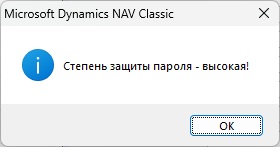
ПАРОЛЬ СЧИТАЕТСЯ СЛОЖНЫМ ЕСЛИ В НЕМ ЧИСЛО ЦИФР РАВНО - 2-УМ (ДВУМ) ЦИФРАМ.
ЗАТЕМ НЕОБХОДИМО БУДЕТ НАЖАТЬ НА КНОПКУ 'ЗАРЕГИСТРИРОВАТЬСЯ'.
ПОСЛЕ НАЖАТИЯ НА КНОПКУ ПОЯВИТСЯ СООБЩЕНИЕ: РЕГИСТРАЦИЯ ПОЛЬЗОВАТЕЛЯ 'ИМЯ ПОЛЬЗОВАТЕЛЯ' ПРОШЛА УСПЕШНА.

ЕСЛИ ВЫ УЖЕ ЗАРЕГИСТРИРОВАНЫ В ПРОГРАММЕ, ТО ФОРМА РЕГИСТРАЦИИ БУДЕТ ИМЕТЬ ВИД, КАК НА КАРТИНКЕ:

ДЛЯ ПРОДОЛЖЕНИЯ РАБОТЫ С ПРОГРАММОЙ, НАЖМИТЕ НА КНОПКУ 'СЮДА...'.
ДАЛЕЕ ПОЯВЛЯЕТСЯ ФОРМА ПРОГРАММЫ ДЛЯ ВВОДА ПАРОЛЯ АДМИНИСТРАТОРА:
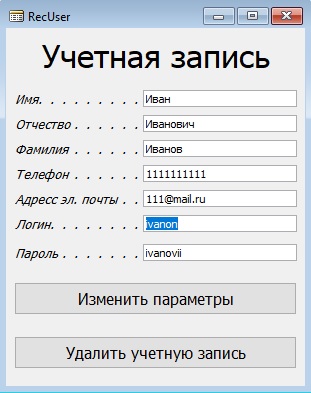
ПАРОЛЬ АДМИНИСТРАТОРОВ НЕОБХОДИМ ДЛЯ АДМИНИСТРАТОРОВ.
ВАМ, КАК ПОЛЬЗОВАТЕЛЯМ (ОПЕРАТОРАМ), НЕОБХОДИМО ПРОСТО НАЖАТЬ НА КНОПКУ 'ОК'.
ДАЛЕЕ ОТКРОЕТСЯ СЛЕДУЮЩАЯ ФОРМА ПРОГРАММЫ - LOGIN:
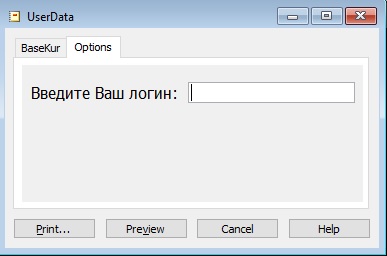
ПРИ ОТКРЫТИИ ФОРМЫ LOGIN, ДАННЫЕ В ПОЛЯ ЛОГИН И ПАРОЛЬ БУДУТ ВВЕДЕНЫ АВТОМАТИЧЕСКИ.
ФОРМА ЛОГИН СОДЕРЖИТ СЛЕДУЮЩУЮ ИНФОРМАЦИЮ:
-В ПОЛЕ ЛОГИН И ПАРОЛЬ ВАМ НЕОБХОДИМО БУДЕТ ВВЕСТИ ВАШИ ДЕЙСТВУЮЩИЕ ЛОГИН И ПАРОЛЬ.
-КНОПКА 'Я ЗАБЫЛ ПАРОЛЬ, НО ПОМНЮ ЛОГИН', ВОССТАНОВИТ ВАШ ПАРОЛЬ ПО ЛОГИНУ.
-КНОПКА 'Я ЗАБЫЛ ЛОГИН, НО ПОМНЮ ПАРОЛЬ' ПОМОЖЕТ ВОССТАНОВИТЬ ЛОГИН ПО ПАРОЛЮ.
-ЗАБЛОКИРОВАНО: КНОПКА 'ДРУГИЕ СПОСОБЫ ВОССТАНОВЛЕНИЯ ПАРАМЕТРОВ' ВОССТАНОВИТ ВАШ ЛОГИН И ПАРОЛЬ ПО ТЕЛЕФОНУ ИЛИ E-MAIL'У.
-ЗАБЛОКИРОВАНО: КНОПКА 'УЧЕТНАЯ ЗАПИСЬ'.
-КНОПКА 'ВХОД'.
-ЗАБЛОКИРОВАНО: КНОПКА 'СЛУЖЕБНАЯ ЧАСТЬ'.
-КНОПКА 'ДЕМО-РЕЖИМ'
-КНОПКА 'ВЫХОД'.
ТЕПЕРЬ ОБ ЭТИХ ПОЛЯХ И КНОПКАХ ПОДРОБНО...
-ЕСЛИ ВЫ ВВЕДЕТЕ В ПОЛЕ ЛОГИН НЕВЕРНЫЙ ЛОГИН, ТО ПОЯВИТСЯ СООБЩЕНИЕ:
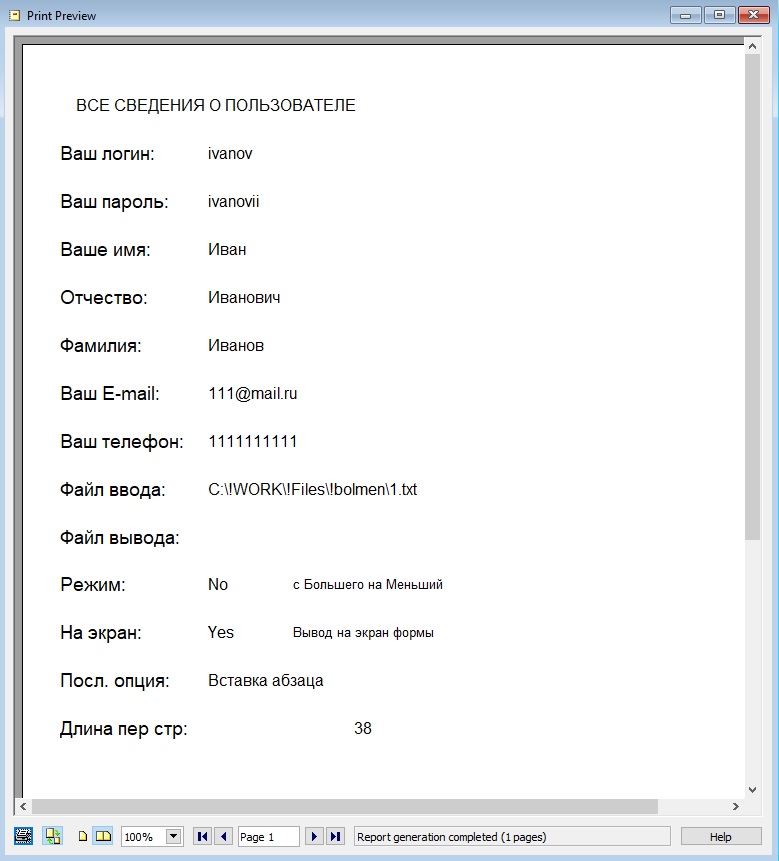
ЕСЛИ ВЫ ОСТАВИТЕ ПОЛЕ ЛОГИН ПУСТЫМ, ТО ПОЯВИТСЯ СООБЩЕНИЕ:
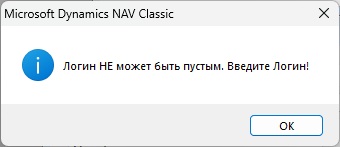
-ЕСЛИ ВЫ ВВЕДЕТЕ В ПОЛЕ ПАРОЛЬ НЕВЕРНЫЙ ПАРОЛЬ, ТО ПОЯВИТСЯ СООБЩЕНИЕ:

ЕСЛИ ВЫ ОСТАВИТЕ ПОЛЕ ПАРОЛЬ ПУСТЫМ, ТО ПОЯВИТСЯ СООБЩЕНИЕ:

-ДЛЯ ВОССТАНОВЛЕНИЯ ПАРОЛЯ ПО ЛОГИНУ ПО КНОПКЕ 'Я ЗАБЫЛ ПАРОЛЬ, НО ПОМНЮ ЛОГИН', ВАМ НЕОБХОДИМО
ВВЕСТИ ПРАВИЛЬНЫЙ ЛОГИН И НАЖАТЬ НА ДАННУЮ КНОПКУ, ПОЯВИТСЯ СООБЩЕНИЕ:

-ДЛЯ ВОССТАНОВЛЕНИЯ ЛОГИНА ПО ПАРОЛЮ ПО КНОПКЕ 'Я ЗАБЫЛ ЛОГИН, НО ПОМНЮ ПАРОЛЬ', ВАМ НЕОБХОДИМО
ВВЕСТИ ПРАВИЛЬНЫЙ ПАРОЛЬ И НАЖАТЬ НА ДАННУЮ КНОПКУ, ПОЯВИТСЯ СООБЩЕНИЕ:

-ПОСЛЕ НАЖАТИЯ НА КНОПКУ 'ВЫХОД', ВЫ ВЫЙДИТЕ ИЗ ФОРМЫ ЛОГИН.
-ПОСЛЕ НАЖАТИЯ НА КНОПКУ 'ДЕМО-РЕЖИМ' ПОЯВИТСЯ СОБЩЕНИЕ:

В ПОЛЯ ЛОГИН И ПАРОЛЬ БУДУТ ВСТАВЛЕНЫ ЗНАЧЕНИЯ:
В ПОЛЕ ЛОГИН - demo,
В ПОЛЕ ПАРОЛЬ - demo.
ФОРМА ДЕМО-РЕЖИМА СТАНЕТ НЕАКТИВНОЙ, И БУДЕТ РАЗБЛОКИРОВАНА ПОСЛЕ ВЫХОДА ИЗ ФОРМЫ, ПОСЛЕ НАЖАТИЯ НА КНОПКУ 'ВХОД'.
ПОСЛЕ НАЖАТИЯ НА КНОПКУ 'ВХОД', ВЫ УВИДИТЕ СООБЩЕНИЕ:

СНАЧАЛА НАЖМИТЕ ДА - С БОЛЬШЕГО НА МЕНЬШИЙ.
ПОЯВИТСЯ СООБЩЕНИЕ:

НАЖМИТЕ ОК. ПОЯВИТСЯ СООБЩЕНИЕ:

НАЖМИТЕ ОК.
В ДАНОМ РЕЖИМЕ РАБОТАЕТ ТОЛЬКО ОДНА ОПЦИЯ - ОСНОВНОЙ КОД. ОБРАБАТЫВАЕМЫЕ ДЛИНЫ СТРОК ТЕКСТА НАХОДЯТСЯ В ДИАПАЗОНЕ:
ОТ 30-40.
ТЕПЕРЬ ДАВАЙТЕ СНОВА ЗАЙДЕМ В Демо-режим. НАЖМИТЕ НА КНОПКУ 'Демо-режим'.
ТОЛЬКО В ЭТОТ РАЗ НА ЭТОМ СООБЩЕНИЕ НАЖМИТЕ КНОПКУ НЕТ.

НАЖМИТЕ НЕТ - С МЕНЬШЕГО НА БОЛЬШИЙ. ПОЯВИТСЯ СООБЩЕНИЕ:

НАЖМИТЕ ОК. ПОЯВИТСЯ СООБЩЕНИЕ:

НАЖМИТЕ ОК.
В ДАНОМ РЕЖИМЕ РАБОТАЕТ ТОЛЬКО ОДНА ОПЦИЯ - ОСНОВНОЙ КОД. ОБРАБАТЫВАЕМЫЕ ДЛИНЫ СТРОК ТЕКСТА НАХОДЯТСЯ В ДИАПАЗОНЕ:
ОТ 30-40.
...И, НАКОНЕЦ-ТО, НАЖМИТЕ КЛАВИШУ 'ВХОД' И ПРИСТУПИМ К ИЗУЧЕНИЮ ОСНОВНОЙ ФОРМЫ ПРОГРАММЫ: МИНИАТЮРНЫЙ ТЕКСТОВЫЙ РЕДАКТОР.
ЕСЛИ ВЫ ПЕРВЫЙ РАЗ НАЖИМАЕТЕ НА КНОПКУ 'ВХОД', ТО ПОЯВИТСЯ СООБЩЕНИЕ:
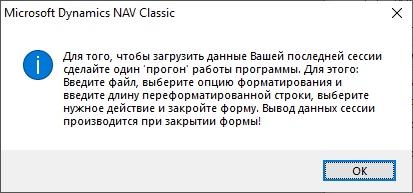
ЕСЛИ ВЫ ТАКЖЕ НИЧЕГО НЕ ИЗМЕНЯЛИ В ПЕРВЫЙ РАЗ РАБОТЫ С ФОРМОЙ, ТО ПРИ ЗАКРЫТИИ ПОЯВИТСЯ СЛЕДУЮЩЕЕ СООБЩЕНИЕ:

ПРИ НАЖАТИИ НА КНОПКУ 'ДА', БУДЕТ ПОКАЗАНО СООБЩЕНИЕ НИЖЕ:

ЕСЛИ НАЖАТЬ НА КНОПКУ 'НЕТ', БУДЕТ ПОКАЗАНО СООБЩЕНИЕ НИЖЕ:

ИТАК, ДАВАЙТЕ ВЫПОЛНИМ ОДИН ПРОГОН РАБОТЫ С ПРОГРАММОЙ:
В ЛЕВОМ ВЕРХНЕМ УГЛУ ВЫ МОЖЕТЕ ВИДЕТЬ ВАШ ЛОГИН И НАЗВАНИЕ ПРОГРАММЫ.
ТАМ ЖЕ ВЫ МОЖЕТЕ УВИДЕТЬ ЧЕК-БОКС ВКЛ./ВЫКЛ. И КНОПКУ С ЗЕЛЕНОЙ КАРТИНКОЙ СО СТРЕЛОЧКАМИ, НО О НИХ ПОЗЖЕ.
ВАМ НЕОБХОДИМО БУДЕТ ВЫБРАТЬ РЕЖИМ ФОРМАТИРОВАНИЯ:
-С БОЛЬШЕГО НА МЕНЬШИЙ, ИЛИ
-С МЕНЬШЕГО НА БОЛЬШИЙ.
ВЫБЕРИТЕ С БОЛЬШЕГО НА МЕНЬШИЙ.
ЗАТЕМ ВАМ НЕОБХОДИМО БУДЕТ ВВЕСТИ ИМЯ ФАЙЛА И ФАЙЛ В ПРОГРАММУ. ТЕКСТОВЫЕ ФАЙЛЫ РАЗЛИЧАЮТСЯ В ЗАВИСИМОСТИ ОТ РЕЖИМА ФОРМАТИРОВАНИЯ.
ГРУБО ГОВОРЯ НАДО БЫТЬ ВНИМАТЕЛЬНЫМ КОГДА ВЫБИРАЕТЕ С БОЛЬШЕГО НА МЕНЬШИЙ, ТО И ФАЙЛ НУЖНО БУДЕТ ВВОДИТЬ В ОПРЕДЕЛЕННОМ ФОРМАТЕ,
ГДЕ СТРОКИ БУДУТ ИЗМЕНЯТЬСЯ К ПРИМЕРУ С БОЛЬШЕЙ ДЛИНЫ НА МЕНЬШУЮ. ПОДПИСЬ С ИМЕНЕМ 'ФАЙЛ ВВОДА:' СОДЕРЖИТ ПУТЬ И ИМЯ ВВОДИМОГО ФАЙЛА.
РАСШИРЕНИЕ ВВОДИМОГО ФАЙЛА - TXT, И ЭТОТ ФАЙЛ ДОЛЖЕН СУЩЕСТВОВАТЬ НА ДИСКЕ. К ПРОГРАММЕ ПРИЛАГАЮТСЯ НЕСКОЛЬКО ТЕКСТОВЫХ ФАЙЛОВ.
НАЖМИТЕ КНОПКУ ВВЕСТИ ФАЙЛ В ПРОГРАММУ, И ВЫБЕРИТЕ В ПАПКЕ !Files НЕОБХОДИМЫЙ ФАЙЛ ИЛИ СОЗДАЙТЕ СВОЙ ФАЙЛ. ЧТОБЫ СОЗДАТЬ СВОЙ ФАЙЛ
НЕОБХОДИМО ОТКРЫТЬ ПРОГРАММУ WORD ИЛИ БЛОКНОТ ПРОПИСАТЬ ТАМ ТЕКСТ И СОХРАНИТЬ В ФОРМАТЕ TXT, ВЫБРАВ ФОРМАТ MS-DOS ИЛИ WINDOWS.
ВВОДИМЫЙ ФАЙЛ МОЖЕТ ИМЕТЬ РАСШИРЕНИЕ DOS ИЛИ WINDOWS. ВВОДИМЫЙ ФАЙЛ НЕ ДОЛЖЕН БЫТЬ БОЛЬШЕ 1 KB = 1024 БАЙТ = 1024 СИМВОЛА
(БУКВЫ И ЗНАКИ ПРЕПИНАНИЯ).
ПРИ ВЫБОРЕ ВАРИАНТА ФОРМАТИРОВАНИЯ С БОЛЬШЕГО НА МЕНЬШИЙ ИЛИ С МЕНЬШЕГО НА БОЛЬШИЙ И ПЕРЕКЛЮЧЕНИИ НА НИХ, ПОЯВЛЯЮТСЯ СООБЩЕНИЯ:
- С БОЛЬШЕГО НА МЕНЬШИЙ:


- С МЕНЬШЕГО НА БОЛЬШИЙ:
ТАКЖЕ В ЭТОМ РЕЖИМЕ КРОМЕ ДВУХ СООБЩЕНИЙ ПОКАЗАННЫХ ВЫШЕ, ПОЯВЛЯЕТСЯ СООБЩЕНИЕ:

ДАЛЕЕ ЗАГРУЗИТЕ ФАЙЛ, НАЖАВ НА КНОПКУ 'ВВЕСТИ ФАЙЛ В ПРОГРАММУ'.
ОБЩЕЕ ДЛЯ ДВУХ РЕЖИМОВ:

ЕСЛИ ВЫ ВВЕДЕТЕ В ПОЛЕ ИМЯ ФАЙЛА ОКНА НА КАРТИНКЕ ВЫШЕ ПРОИЗВОЛЬНОЕ ИМЯ ФАЙЛА, И НАЖМЕТЕ ОТКРЫТЬ
И ЕСЛИ ЭТОТ ФАЙЛ НЕ СУЩЕСТВУЕТ, ТО ПОЯВИТСЯ СООБЩЕНИЕ:
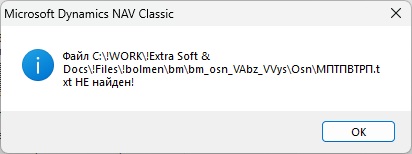
ЕСЛИ ВЫ НАЖМЕТЕ КНОПКУ 'ОТМЕНА' И НЕ ЗАГРУЗИТЕ ФАЙЛ ДЛЯ ОБРАБОТКИ, ТО ПОЯВИТСЯ СООБЩЕНИЕ:
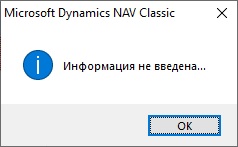
ЕСЛИ ВЫ НЕ ВЫБРАЛИ РЕЖИМ ФОРМАТИРОВАНИЯ, И СРАЗУ НАЖАЛИ НА КНОПКУ 'ВВЕСТИ ФАЙЛ В ПРОГРАММУ', ТО ПОЯВИТСЯ СООБЩЕНИЕ:

ЕСЛИ ВЫ ВЫБЕРИТЕ ФАЙЛ ДЛЯ ЗАГРУЗКИ И НАЖМЕТЕ ОТКРЫТЬ, ТО ПОЯВИТСЯ СООБЩЕНИЕ:

ПРИ НАЖАТИИ НА КНОПКУ 'ДА', ВЫ ЗАГРУЗИТЕ ФАЙЛ В DOS-КОДИРОВКЕ, ПРИ НАЖАТИИ НА 'НЕТ', ЗАГРУЗИТЕ В WIN-КОДИРОВКЕ.
НАЖМИТЕ 'НЕТ'.
ДЛЯ РЕЖИМА С БОЛЬШЕГО НА МЕНЬШИЙ:
ПОСЛЕ ВВОДА ФАЙЛА ПОЯВИТСЯ ОКНО, КОТОРОЕ ГОВОРИТ ЧТО ФАЙЛ С ТАКИМ-ТО ИМЕНЕМ ВВЕДЕН В ПРОГРАММУ.
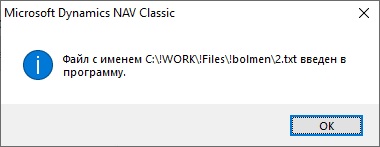
ПОСЛЕ ЭТОГО ПОЯВИТСЯ ИНФОРМАЦИОННОЕ ОКНО, КОТОРОЕ ГОВОРИТ, ЧТО ЕСЛИ ВЫ ВИДЕТЕ НЕЧИТАЕМЫЙ ТЕКСТ - СМЕНИТЕ КОДИРОВКУ:
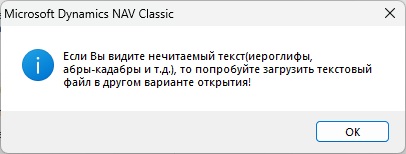
ЗАТЕМ ПОЯВИТСЯ ОКНО, КОТОРОЕ ГОВОРИТ, ЧТО МАКСИМАЛЬНАЯ ДЛИНА ПЕРЕФОРМАТИРОВАННОЙ СТРОКИ СТОЛЬКО-ТО СИМВОЛОВ.
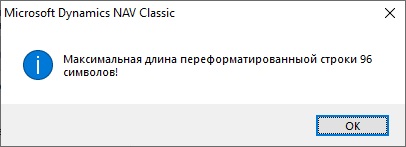
ДАЛЕЕ ПОЯВИТСЯ ОКНО, КОТОРОЕ ГОВОРИТ, ЧТО ТЕКУЩАЯ ДЛИНА СТРОК ТЕКСТА СТОЛЬКО-ТО СИМВОЛОВ:

В ПРОГРАММЕ ДЛИНА ПЕРЕФОРМАТИРОВАННОЙ СТРОКИ НЕ МОЖЕТ БЫТЬ МЕНЬШЕ 30 И БОЛЬШЕ 80 СИМВОЛОВ, В РЕЖИМЕ С БОЛЬШЕГО НА МЕНЬШИЙ.
И ОТ 30 ДО 90 В РЕЖИМЕ С МЕНЬШЕГО НА БОЛЬШИЙ.
ЗАТЕМ ВАМ БУДЕТ ПРЕДЛОЖЕНО ИСПОЛЬЗОВАТЬ МОДУЛЬ РАСПОЗНОВАНИЯ ТЕКСТА ИЛИ НЕТ. РЕКОМЕНДУЮ ИСПОЛЬЗОВАТЬ. МОДУЛЬ РАСПОЗНОВАНИЯ ТЕКСТА
АНАЛИЗИРУЕТ ТЕКСТ И ПРЕДЛАГАЕТ ОПРЕДЕЛЕННЫЕ ДЕЙСТВИЯ ПО РАБОТЕ С НИМ:
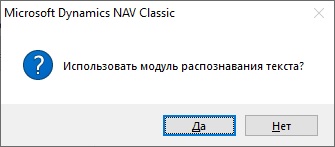
ДЛЯ РЕЖИМА С МЕНЬШЕГО НА БОЛЬШИЙ:
ПОСЛЕ ВВОДА ФАЙЛА ПОЯВИТСЯ ОКНО, КОТОРОЕ ГОВОРИТ ЧТО ФАЙЛ С ТАКИМ-ТО ИМЕНЕМ ВВЕДЕН В ПРОГРАММУ.
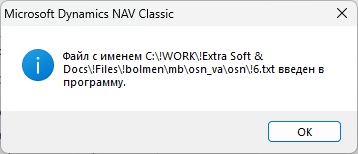
ПОСЛЕ ЭТОГО ПОЯВИТСЯ ИНФОРМАЦИОННОЕ ОКНО, КОТОРОЕ ГОВОРИТ, ЧТО ЕСЛИ ВЫ ВИДЕТЕ НЕЧИТАЕМЫЙ ТЕКСТ - СМЕНИТЕ КОДИРОВКУ:
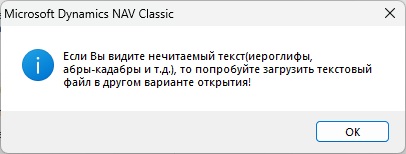
ДАЛЕЕ ПОЯВИТСЯ ОКНО, КОТОРОЕ ГОВОРИТ, ЧТО ТЕКУЩАЯ ДЛИНА СТРОК ТЕКСТА СТОЛЬКО-ТО СИМВОЛОВ:

ЗАТЕМ ВАМ БУДЕТ ПРЕДЛОЖЕНО ИСПОЛЬЗОВАТЬ МОДУЛЬ РАСПОЗНОВАНИЯ ТЕКСТА ИЛИ НЕТ. РЕКОМЕНДУЮ ИСПОЛЬЗОВАТЬ. МОДУЛЬ РАСПОЗНОВАНИЯ ТЕКСТА
АНАЛИЗИРУЕТ ТЕКСТ И ПРЕДЛАГАЕТ ОПРЕДЕЛЕННЫЕ ДЕЙСТВИЯ ПО РАБОТЕ С НИМ:
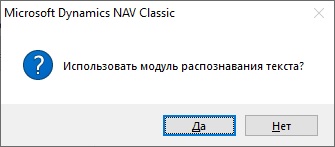
ЗАТЕМ ПОЯВИТСЯ ОКНО, КОТОРОЕ ГОВОРИТ, ЧТО МИНИМАЛЬНАЯ ДЛИНА ПЕРЕФОРМАТИРОВАННОЙ СТРОКИ СТОЛЬКО-ТО СИМВОЛОВ, МАКСИМАЛЬНАЯ ДЛИНА
СТОЛЬКО-ТО СИМВОЛОВ.

ОСТАНОВИМСЯ НА МОДУЛЕ РАСПОЗНАВАНИЯ ТЕКСТА...
ЕСЛИ ВЫ ВВЕДЕТЕ ФАЙЛ В ПРОГРАММУ БЕЗ 'КРАСНОЙ' СТРОКИ ИЛИ БЕЗ ВЫСТУПА, ТО БУДУТ ДОСТУПНЫ ТОЛЬКО ВАРИАНТЫ ФОРМАТИРОВАНИЯ:
-ОСНОВНОЙ КОД, (РЕЖИМ С БОЛЬШЕГО НА МЕНЬШИЙ И С МЕНЬШЕГО НА БОЛЬШИЙ)
-ВСТАВКА 'КРАСНОЙ' СТРОКИ. (РЕЖИМ С БОЛЬШЕГО НА МЕНЬШИЙ)
-ВСТАВКА ВЫСТУПА. (РЕЖИМ С БОЛЬШЕГО НА МЕНЬШИЙ)
ЕСЛИ ВЫ ВВЕДЕТЕ ФАЙЛ В ПРОГРАММУ С 'КРАСНОЙ' СТРОКОЙ, ТО БУДЕТ ДОСТУПНА ТОЛЬКО ОПЦИЯ - УДАЛЕНИЕ 'КРАСНОЙ' СТРОКИ.
(РЕЖИМ С БОЛЬШЕГО НА МЕНЬШИЙ И С МЕНЬШЕГО НА БОЛЬШИЙ)
ЕСЛИ ВЫ ВВЕДЕТЕ ФАЙЛ В ПРОГРАММУ С ВЫСТУПОМ, ТО БУДЕТ ДОСТУПНА ТОЛЬКО ОПЦИЯ - УДАЛЕНИЯ ВЫСТУПА. (РЕЖИМ С БОЛЬШЕГО НА МЕНЬШИЙ)
ЗАТЕМ НЕОБХОДИМО БУДЕТ ВЫБРАТЬ ТИП ВЫВОДА:
-ВЫВОД НА ЭКРАН ДАННОЙ ФОРМЫ, ИЛИ
-ВЫВОД ВО ВНЕШНИЙ ФАЙЛ.
ВЫБЕРИТЕ НА ЭКРАН ДАННОЙ ФОРМЫ.
СНАЧАЛА НУЖНО ВЫБИРАТЬ ВЫВОД НА ЭКРАН, ДЕЛАТЬ ПРОГОН ПРОГРАММЫ, ТОЛЬКО ПОТОМ УЖЕ ВЫБИРАТЬ ВЫВОД ВО ВНЕШНИЙ ФАЙЛ.
ЕСЛИ ВЫ БУДЕТЕ ВЫВОДИТЬ РЕЗУЛЬТАТ НА ЭКРАН ФОРМЫ, ТО ПРОГРАММА СРАЗУ ПЕРЕКЛЮЧИТ ВАС НА ЭКРАН С РЕЗУЛЬТАТОМ,
КОТОРОЕ ВСЕГДА ДОСТУПНО ПРИ НАЖАТИИ НА КНОПКУ РЕЗУЛЬТАТ. ТАКЖЕ ДОСТУПНЫ КНОПКИ: ЗАДАНИЕ (ЗАДАНИЕ ПРОГРАММЫ),
ВВОДИМЫЙ ФАЙЛ (КНОПКА ПОКАЖЕТ ВВОДИМЫЙ ФАЙЛ), СПРАВКА (ПОКАЖЕТ СПРАВКУ), ОТЧЕТ ПО РАБОТЕ И ПОИСК.
ЕСЛИ ВЫ БУДЕТЕ ВЫВОДИТЬ РЕЗУЛЬТАТ ВО ВНЕШНИЙ ФАЙЛ, ТО ОТКРОЕТСЯ КНОПКА 'НАЖМИТЕ ДЛЯ ВЫВОДА В ФАЙЛ...', НАЖАВ НА КОТОРУЮ
ВЫ СМОЖЕТЕ ВЫВЕСТИ РЕЗУЛЬТАТ В ФАЙЛ ВЫВОДА С РАСШИРЕНИЕМ TXT. ПОДПИСЬ С ИМЕНЕМ 'ФАЙЛ ВЫВОДА:' СОДЕРЖИТ ПУТЬ И ИМЯ ВЫВОДИМОГО ФАЙЛА.
ВЫВОД В ФАЙЛ ВОЗМОЖЕН ТОЛЬКО ПОСЛЕ ПОЛУЧЕНИЯ РЕЗУЛЬТАТА РАБОТЫ НА ЭКРАНЕ.
ЕСЛИ ВЫ ВЫБЕРИТЕ ОПЦИЮ ВЫВОД ВО ВНЕШНИЙ ФАЙЛ И НАЖМЕТЕ НА КНОПКУ 'НАЖМИТЕ ДЛЯ ВЫВОДА В ФАЙЛ', ТО ПОЯВИТСЯ СООБЩЕНИЕ:
ДЛЯ РЕЖИМА С БОЛЬШЕГО НА МЕНЬШИЙ:

ДЛЯ РЕЖИМА С МЕНЬШЕГО НА БОЛЬШИЙ:

ВЫБЕРИТЕ ДА. ЕСЛИ ВЫ ВЫБЕРИТЕ НЕТ, ТО В ТЕКСТОВЫЙ ФАЙЛ БУДЕТ ВЫВЕДЕН РЕЗУЛЬТАТ РАБОТЫ ИЗ ТАБЛИЦЫ РЕЗУЛЬТАТОВ,
В КОТОРОМ СОДЕРЖИТСЯ ОТ ОДНОГО ДО НЕСКОЛЬКИХ АБЗАЦЕВ.
ДАЛЕЕ ПОЯВИТСЯ ОКНО ВЫГРУЗКИ ФАЙЛА, В КОТОРОМ НУЖНО ВЫБРАТЬ ИЛИ ЗАВЕСТИ ФАЙЛ ДЛЯ ВЫВОДА:

ЕСЛИ ВЫ ВЫВОДИТЕ ИНФОРМАЦИЮ В ФАЙЛ, БЕЗ ПРОГОНА ПРОГРАММЫ, ТО ПОЯВИТСЯ СООБЩЕНИЕ:

ЕСЛИ ВЫ НАЖМЕТЕ КНОПКУ 'ОТМЕНА' В ОКНЕ ВЫГРУЗКИ ФАЙЛА И НЕ ВЫГРУЗИТЕ ФАЙЛ С РЕЗУЛЬТАТОМ РАБОТЫ ПРОГРАММЫ, ТО ПОЯВИТСЯ СООБЩЕНИЕ:
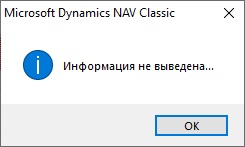
ДАЛЕЕ ДЕЙСТВИЯ СХОЖИ ДЛЯ ДВУХ ВАРИАНТОВ:
ЕСЛИ ВЫ ВВЕДЕТЕ ФАЙЛ ДЛЯ ВЫВОДА В ПОЛЕ ИМЯ ФАЙЛА И ФАЙЛ НЕ СУЩЕСТВУЕТ, ТО ПОЯВИТСЯ СООБЩЕНИЕ:

ДАЛЕЕ ПОЯВИТСЯ СООБЩЕНИЕ:

ПОЯВИТСЯ СООБЩЕНИЕ:

ЕСЛИ ВЫ ВЫБЕРИТЕ ФАЙЛ В ОКНЕ ВЫГРУЗКИ ФАЙЛА И НАЖМЕТЕ СОХРАНИТЬ, ТО ПОЯВИТСЯ СООБЩЕНИЕ:
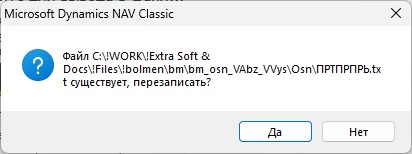
ЕСЛИ ВЫ ВЫБЕРИТЕ НЕТ, ТО ПОЯВИТСЯ СООБЩЕНИЕ:
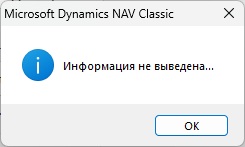
ЕСЛИ ВЫ ВЫБЕРИТЕ ДА, ТО ПОЯВИТСЯ СООБЩЕНИЕ:

ДАЛЕЕ ПОЯВИТСЯ СООБЩЕНИЕ, ГОВОРЯЩЕЕ О ВЫГРУЗКЕ В ОПРЕДЕЛЕННОЙ КОДИРОВКЕ:

ЗАТЕМ ВАМ НЕОБХОДИМО БУДЕТ ВЫБРАТЬ ВАРИАНТ РАБОТЫ ПРОГРАММЫ:
-ОСНОВНОЙ БЛОК. ПРОСТОЕ ПЕРЕФОРМАТИРОВАНИЕ ТЕКСТА. В РЕЖИМЕ С БОЛЬШЕГО НА МЕНЬШИЙ ПРОИСХОДИТ ПРОСТОЕ СЖАТИЕ СТРОК,
В РЕЖИМЕ С МЕНЬШЕГО НА БОЛЬШИЙ ПРОСТОЕ РАСТЯЖЕНИЕ СТРОК.
-ВСТАВИТЬ АБЗАЦ. ВСТАВКА КРАСНОЙ СТРОКИ.
ПРИ ВСТАВКЕ С БОЛЬШЕГО НА МЕНЬШИЙ:

ЕСЛИ ВЫ НЕ ВВЕЛИ ДЛИНУ АБЗАЦА, И НАЖАЛИ ВВОД ПРИ НУЛЕВОМ ЗНАЧЕНИЕ, ТО ПОЯВИТСЯ СООБЩЕНИЕ:

ЕСЛИ ВЫ ВВЕЛИ ПОДХОДЯЩЕЕ ЗНАЧЕНИЕ ДЛИНЫ АБЗАЦА, ТО ПОЯВИТСЯ СООБЩЕНИЕ:
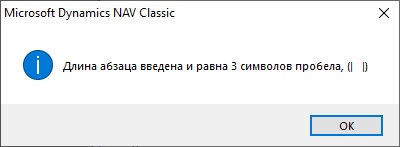
ПРИ ВСТАВКЕ С МЕНЬШЕГО НА БОЛЬШИЙ:
ДАННЫЙ БЛОК НЕ СДЕЛАН!!!
-ПОЯВЛЯЕТСЯ СООБЩЕНИЕ О ТОМ, ЧТО НАДО ВОСПОЛЬЗОВАТЬСЯ УЛОВКОЙ:
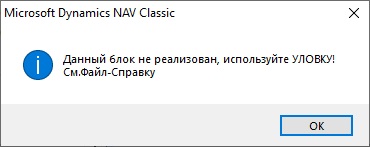
-ВСТАВИТЬ ВИСЯЧУЮ СТРОКУ. ПЕРВАЯ СТРОКА НОРМАЛЬНАЯ, А ПОСЛЕДУЮЩИЕ ОТСТУПЛЕНЫ ОТ НАЧАЛА НА НЕСКОЛЬКО СИМВОЛОВ.
ПРИ ВСТАВЕ ВЫСТУПА.
ДЛЯ РЕЖИМА С БОЛЬШЕГО НА МЕНЬШИЙ:
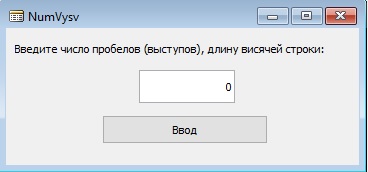
ЕСЛИ ВЫ НЕ ВВЕЛИ ДЛИНУ ВЫСТУПА, И НАЖАЛИ ВВОД ПРИ НУЛЕВОМ ЗНАЧЕНИЕ, ТО ПОЯВИТСЯ СООБЩЕНИЕ:
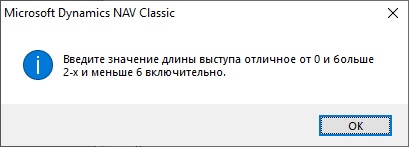
ЕСЛИ ВЫ ВВЕЛИ ПОДХОДЯЩЕЕ ЗНАЧЕНИЕ ДЛИНЫ ВЫСТУПА, ТО ПОЯВИТСЯ СООБЩЕНИЕ:
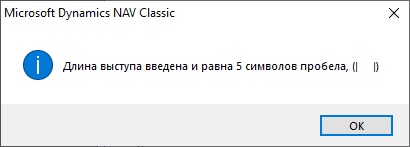
ПРИ ВСТАВКЕ С МЕНЬШЕГО НА БОЛЬШИЙ:
ДАННЫЙ БЛОК НЕ СДЕЛАН!!!
КОГДА ВЫ ДЕЛАЕТЕ ПРОГОН С БОЛЬШЕГО НА МЕНЬШИЙ И ВЫБИРАЕТЕ
РЕЖИМ 'ВСТАВКА ВЫСТУПА', ТО ПОЯВИТСЯ СООБЩЕНИЕ, НА КОТОРОЕ СТОИТ ОБРАТИТЬ ВНИМАНИЕ:
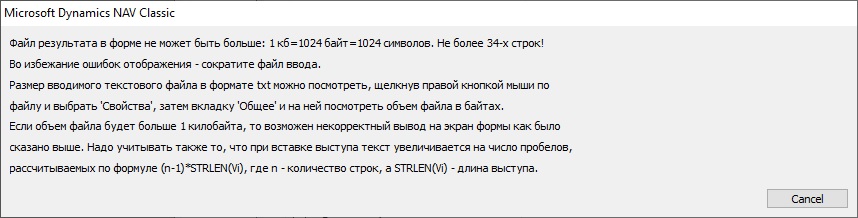
-ПОЯВЛЯЕТСЯ СООБЩЕНИЕ О ТОМ, ЧТО НАДО ВОСПОЛЬЗОВАТЬСЯ УЛОВКОЙ:
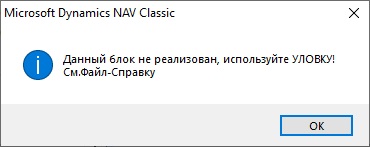
-УДАЛИТЬ АБЗАЦ.
ПРИ УДАЛЕНИИ С БОЛЬШЕГО НА МЕНЬШИЙ И С МЕНЬШЕГО НА БОЛЬШИЙ:
ПРИ ВЫБОРЕ ДАННОЙ ОПЦИИ ПОЯВИТСЯ СООБЩЕНИЕ:
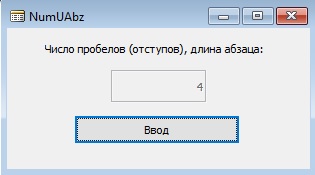
ПРОГРАММА ОПРЕДЕЛЯЕТ ЧИСЛО ПРОБЕЛОВ В ТЕКСТЕ И НЕ ПРЕДЛАГАЕТ УСЛОВИЯ ДЛЯ ВЫБОРА ЗНАЧЕНИЯ.
ПОСЛЕ НАЖАТИЯ НА КНОПКУ ВВОД, ПОЯВИТСЯ СООБЩЕНИЕ:
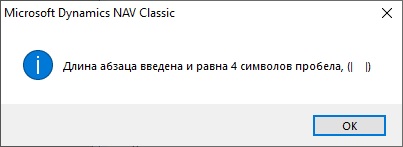
-УДАЛИТЬ ВИСЯЧУЮ СТРОКУ.
ДЛЯ РЕЖИМА С БОЛЬШЕГО НА МЕНЬШИЙ:
ПРИ ВЫБОРЕ ДАННОЙ ОПЦИИ ПОЯВИТСЯ СООБЩЕНИЕ:
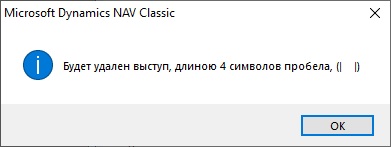
ДЛЯ РЕЖИМА С МЕНЬШЕГО НА БОЛЬШИЙ:
ДАННЫЙ БЛОК НЕ СДЕЛАН!!!
-ПОЯВЛЯЕТСЯ СООБЩЕНИЕ О ТОМ, ЧТО НАДО ВОСПОЛЬЗОВАТЬСЯ УЛОВКОЙ:
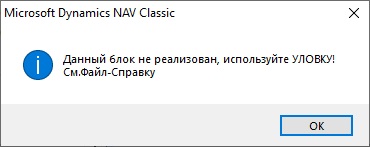
ПОЯСНЕНИЕ:
ЕСЛИ У ВАС ВОЗНИКАЕТ ОШИБКА ИЛИ ПРЕДУПРЕЖДЕНИЕ ПРИ ВЫВОДЕ ТЕКСТА НА ЭКРАН, ТО ПОПРОБУЙТЕ
УБАВИТЬ ЗНАЧЕНИЕ ДЛИНЫ АБЗАЦА/ВЫСТУПА ИЛИ СОКРАТИТЬ ФАЙЛ ВВОДА.
ВЫБЕРИТЕ ОСНОВНОЙ БЛОК.
ЗАТЕМ НЕОБХОДИМО БУДЕТ ВВЕСТИ ДЛИНУ ПЕРЕФОРМАТИРОВАННОЙ СТРОКИ И НАЖАТЬ КЛАВИШУ 'ENTER'.
ВЫ ПОЛУЧАЕТЕ РЕЗУЛЬТАТ РАБОТЫ ПРОГРАММЫ.
ЕСТЬ ВОЗМОЖНОСТЬ ПЕРЕКЛЮЧЕНИЯ ДЛИН ПЕРЕФОРМАТИРОВАННОЙ СТРОКИ ПОСРЕДСТВОМ КНОПОК:

ПОСЛЕ ТОГО КАК ВЫ СДЕЛАЕТЕ ВЫБОР РЕЖИМА ФОРМАТИРОВАНИЯ, ВЫБЕРИТЕ ТИП ВЫВОДА, МЕТОД ФОРМАТИРОВАНИЯ,
ОТКРОЕТСЯ ОКНО ВВОДА ДЛИНЫ ПЕРЕФОРМАТИРОВАННОЙ СТРОКИ.
ПРИ ЭТОМ МОЖНО БУДЕТ ИЗМЕНЯТЬ ДЛИНУ СТРОКИ ПОСРЕДСТВОМ КНОПОК 'ВЛЕВО' И 'ВПРАВО'.
И ПРИ НАЖАТИИ НА КНОПКУ 'ВЛЕВО' ИЛИ 'ВПРАВО' БУДЕТ ИЗМЕНЯТЬСЯ ДЛИНА СТРОКИ И СООТВЕТСТВЕННО БУДЕТ ИЗМЕНЯТЬСЯ ТЕКСТ.
КАЖДЫЕ 10 ДЛИН ТЕКСТА (30,40,50,60,70,80) БУДЕТ ПОЯВЛЯТЬСЯ СООБЩЕНИЕ:
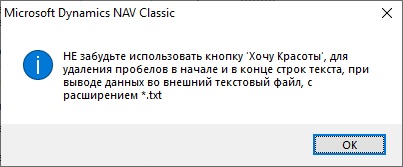
ИНТЕРВАЛ ДЛИН ПО КНОПКАМ ВЛЕВО И ВПРАВО - ОТ 30 ДО 80 , ДЛЯ РЕЖИМА С БОЛЬШЕГО НА МЕНЬШИЙ.
ИНТЕРВАЛ ДЛИН ПО КНОПКАМ ВЛЕВО И ВПРАВО - ОТ 30 ДО 90 , ДЛЯ РЕЖИМА С МЕНЬШЕГО НА БОЛЬШИЙ.
ЗАТЕМ ЗАКРОЙТЕ ОКНО ПРОГРАММЫ (КРЕСТИК В ПРАВОМ ВЕРХНЕМ УГЛУ ФОРМЫ).
ВАМ БУДЕТ ПРЕДЛОЖЕНО ДВА СООБЩЕНИЯ:

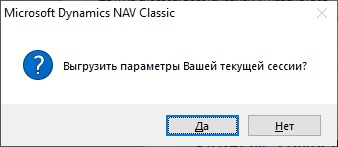
ВЫБЕРИТЕ ДА ВО ВТОРОМ СООБЩЕНИЕ И ВЫГРУЗИТЕ ПАРАМЕТРЫ ВАШЕЙ ТЕКУЩЕЙ СЕССИИ.
ВЫ ПОЛУЧИТЕ ПОДТВЕРЖДЕНИЕ О ТОМ ,ЧТО ДАННЫЕ ВЫГРУЖЕНЫ:
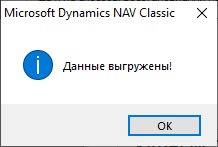
ЕСЛИ ВЫ ВЫБЕРИТЕ НЕТ НА ОБА СООБЩЕНИЯ, ТО ДАННЫЕ НЕ БУДУТ ВЫГРУЖЕНЫ И ВЫ ПОЛУЧИТЕ СООБЩЕНИЕ:
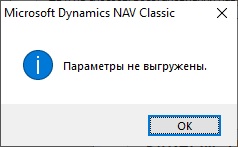
ТЕПЕРЬ ДАВАЙТЕ ЗАГРУЗИМ НАШИ ДАННЫЕ В ПРОЕКТ:
ЗАКРОЙТЕ ФОРМУ, ВЫГРУЗИТЕ ДАННЫЕ И НАЖМИТЕ НА КНОПКУ ВХОД. ВАМ БУДЕТ ВЫВЕДЕНО СООБЩЕНИЕ:
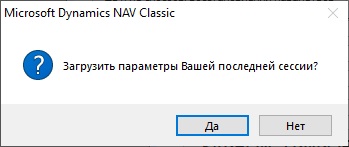
НАЖМИТЕ ДА.
ПОЯВИТСЯ СООБЩЕНИЕ:

НАЖМИТЕ НЕТ.
ПОЯВИТСЯ СООБЩЕНИЕ, ЧТО ФАЙЛ С ТАКИМ-ТО ИМЕНЕМ ВВЕДЕН В ПРОГРАММУ:
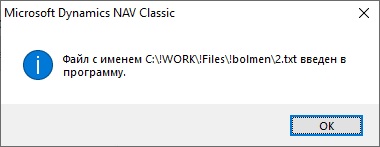
ДАЛЕЕ ПОЯВИТСЯ СООБЩЕНИЕ О КОДИРОВКЕ ВВОДИМОГО ФАЙЛА:

ЗАТЕМ ПОЯВИТСЯ ОКНО, КОТОРОЕ ГОВОРИТ, ЧТО МАКСИМАЛЬНАЯ ДЛИНА ПЕРЕФОРМАТИРОВАННОЙ СТРОКИ СТОЛЬКО-ТО СИМВОЛОВ.
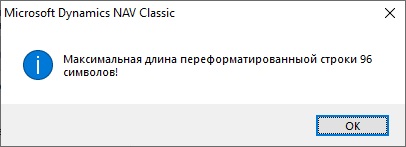
ЗАТЕМ ВАМ БУДЕТ ПРЕДЛОЖЕНО ИСПОЛЬЗОВАТЬ МОДУЛЬ РАСПОЗНОВАНИЯ ТЕКСТА ИЛИ НЕТ. РЕКОМЕНДУЮ ИСПОЛЬЗОВАТЬ. МОДУЛЬ РАСПОЗНОВАНИЯ ТЕКСТА
АНАЛИЗИРУЕТ ТЕКСТ И ПРЕДЛАГАЕТ ОПРЕДЕЛЕННЫЕ ДЕЙСТВИЯ ПО РАБОТЕ С НИМ.
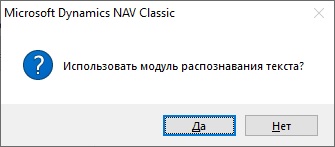
ПОЯВИТСЯ СООБЩЕНИЕ О ТОМ, ЧТО ДАННЫЕ ЗАГРУЖЕНЫ:

ТЕПЕРЬ ДАВАЙТЕ СДЕЛАЕМ ПРОГОН РАБОТЫ ПРОГРАММЫ С МЕНЬШЕЙ НА БОЛЬШУЮ ДЛИНУ СТРОК.
ЗАКРОЙТЕ ОСНОВНУЮ ФОРМУ ПРОЕКТА, ВЫГРУЗИТЕ ДАННЫЕ, И СНОВА НАЖМИТЕ НА КНОПКУ ВХОД. ВЫ УВИДИТЕ СООБЩЕНИЕ:
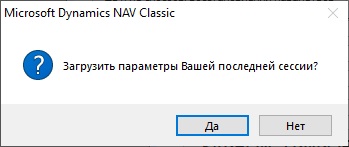
НА ДАННЫЙ ЗАПРОС ОТВЕТЬТЕ НЕТ, ПОЯВИТСЯ СООБЩЕНИЕ:
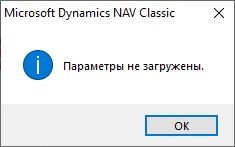
НАЖМИТЕ OK.
ДАННОЕ ДЕЙСТВИЕ ВСЕГДА ПОЗВОЛИТ ВАМ НАЧАТЬ С 'ЧИСТОЙ' ФОРМЫ.
ВЫБЕРИТЕ РЕЖИМ ФОРМАТИРОВАНИЯ С МЕНЬШЕГО НА БОЛЬШИЙ. ПОЯВЯТСЯ СООБЩЕНИЯ:


В НЕМ ГОВОРИТСЯ, ЧТО ПРОГРАММА РАБОТАЕТ В РЕЖИМАХ С МЕНЬШЕГО НА БОЛЬШИЙ ТОЛЬКО В ОСНОВНОМ КОДЕ И УДАЛЕНИИ АБЗАЦА.
ВВЕДИТЕ ФАЙЛ В ПРОГРАММУ, ПОЯВИТСЯ СООБЩЕНИЕ:

НАЖМИТЕ ДА И ЗАГРУЗИТЕ В DOS-КОДИРОВКЕ.
ПОЯВИТСЯ СООБЩЕНИЕ:
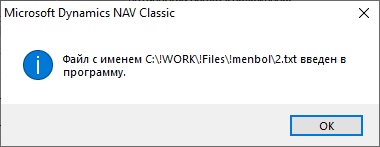
НАЖМИТЕ ОК.
ПОЯВИТСЯ СООБЩЕНИЕ:

НАЖМИТЕ ОК.
ПОЯВИТСЯ СООБЩЕНИЕ:
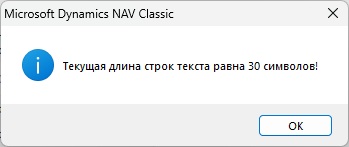
НАЖМИТЕ ОК.
ДАЛЕЕ БУДЕТ ПРЕДЛОЖЕНО ИСПОЛЬЗОВАТЬ МОДУЛЬ РАСПОЗНАВАНИЯ ТЕКСТА, НАЖМИТЕ ДА:

ДАЛЕЕ ПОЯВИТСЯ СООБЩЕНИЕ:
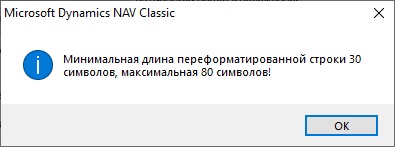
НАЖМИТЕ ОК.
ПОСТАВЬТЕ ВЫВОД НА ЭКРАН ДАННОЙ ФОРМЫ.
АКТИВИРУЙТЕ ОПЦИЮ - ОСНОВНОЙ БЛОК.
ВВЕДИТЕ ДЛИНУ ПЕРЕФОРМАТИРОВАННОЙ СТРОКИ. НАЖМИТЕ ВВОД.
ПОРАБОТАЙТЕ С ФОРМОЙ ЕСЛИ ХОТИТЕ. ПОТОМ ЗАКРОЙТЕ ФОРМУ И СДЕЛАЙТЕ ВЫГРУЗКУ ДАННЫХ.
ТЕПЕРЬ ДАВАЙТЕ ПОПРОБУЕМ ЗАГРУЗИТЬ ДАННЫЕ В РЕЖИМЕ С МЕНЬШЕГО НА БОЛЬШЕЕ.
НАЖМИТЕ НА КНОПКУ ВХОД. ПОЯВИТСЯ СООБЩЕНИЕ:
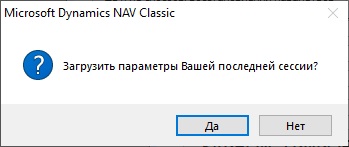
НАЖМИТЕ ДА.
ПОЯВИТСЯ СООБЩЕНИЕ:

НАЖМИТЕ ДА И ЗАГРУЗИТЕ В DOS-КОДИРОВКЕ.
ПОЯВИТСЯ СООБЩЕНИЕ:
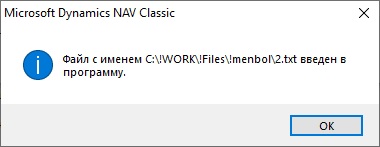
НАЖМИТЕ ОК.
ПОЯВИТСЯ СООБЩЕНИЕ:

НАЖМИТЕ ОК.
ПОЯВИТСЯ СООБЩЕНИЕ:
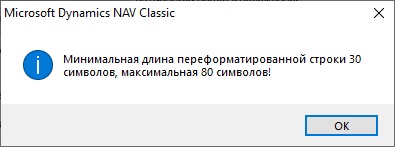
НАЖМИТЕ ОК.
ПОЯВИТСЯ СООБЩЕНИЕ:
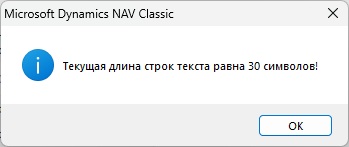
НАЖМИТЕ ОК.
ДАЛЕЕ БУДЕТ ПРЕДЛОЖЕНО ИСПОЛЬЗОВАТЬ МОДУЛЬ РАСПОЗНАВАНИЯ ТЕКСТА, НАЖМИТЕ ДА:

ПОЯВИТСЯ СООБЩЕНИЕ:

НАЖМИТЕ ОК.
ВЫ МОЖЕТЕ ПОРАБОТАТЬ С ФОРМОЙ В ДАННОМ РЕЖИМЕ, ЗАТЕМ ЗАКРОЙТЕ ФОРМУ И ЕСЛИ ХОТИТЕ, ТО ВЫГРУЗИТЕ ДАННЫЕ.
ТАКЖЕ ПОСЛЕ ПРОГОНОВ РАБОТЫ ПРОГРАММЫ, СТАНУТ ДОСТУПНЫ СЛЕДУЮЩИЕ КНОПКИ:
-КНОПКА СБРОСИТЬ НАСТРОЙКИ МОДУЛЯ. СБРАСЫВАЕТ НАСТРОЙКИ МОДУЛЯ РАСПОЗНОВАНИЯ ТЕКСТА, ДЕЛАЯ АКТИВНЫМИ
РЕЖИМЫ ФОРМАТИРОВАНИЯ.
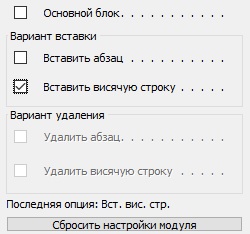
ПОСЛЕ НАЖАТИЯ:
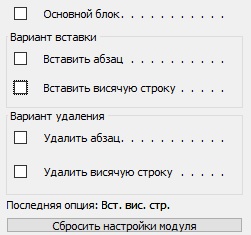
ДАННАЯ КНОПКА НЕ АКТИВНА В РЕЖИМЕ С МЕНЬШЕГО НА БОЛЬШЕЕ.
-КНОПКА 'ХОЧУ КРАСОТЫ'. ПРИ НАЖАТИЕ НА КНОПКУ ПОЯВИТСЯ СООБЩЕНИЕ:

НАЖМИТЕ ДА. ПОЯВИТСЯ СООБЩЕНИЕ:
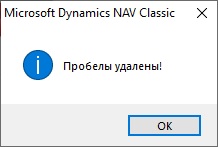
ПОЯВИТСЯ СООБЩЕНИЕ:

ЕСЛИ НАЖАТЬ НА КНОПКУ 'ДА', ТО ПОЯВИТСЯ СООБЩЕНИЕ:
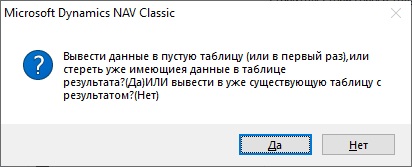
, В КОТОРОМ ГОВОРИТСЯ, ЧТО МОЖНО:
-ВЫВЕСТИ РЕЗУЛЬТАТ В ПЕРВЫЙ РАЗ, В ПУСТУЮ ТАБЛИЦУ, ИЛИ СТЕРЕТЬ УЖЕ ИМЕЮЩИЕСЯ ДАННЫЕ В ТАБЛИЦЕ - 'ДА'.
-ИЛИ ВЫВЕСТИ РЕЗУЛЬТАТ В УЖЕ СУЩЕСТВУЮЩУЮ ТАБЛИЦУ С РЕЗУЛЬТАТОМ - 'НЕТ'
ЕСЛИ НАЖАТЬ НА КНОПКУ 'ДА' - ТО ПОЯВИТСЯ СООБЩЕНИЕ:
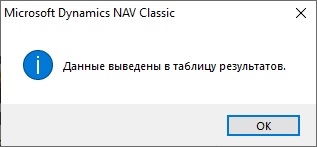
ЕСЛИ НАЖАТЬ НА КНОПКУ 'НЕТ' - ТО ТАКЖЕ ПОЯВИТСЯ СООБЩЕНИЕ:
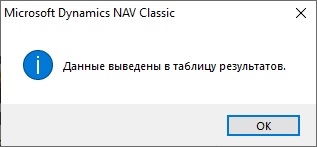
И ДАННЫЕ БУДУТ ДОВЫВЕДЕНЫ В ТАБЛИЦУ РЕЗУЛЬТАТОВ.
ЕСЛИ ВЫВЕСТИ РЕЗУЛЬТАТ РАБОТЫ ПРОГРАММЫ ПО КНОПКЕ С 'КРАСНЫМ СЕРДЕЧКОМ', НАЖАВ НА ПРЕДЫДУЩЕМ СООБЩЕНИЕ 'НЕТ'.
ТО ПОЯВИТСЯ СООБЩЕНИЕ:
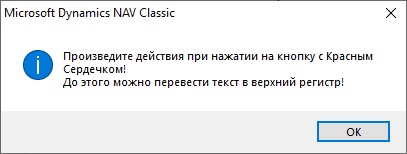
ИЗ СООБЩЕНИЯ ЯСНО ЧТО ДО ДЕЙСТВИЯ ПО КНОПКЕ С 'КРАСНЫМ СЕРДЕЧКОМ', МОЖНО ПЕРЕВЕСТИ ТЕКСТ В ВЕРХНИЙ РЕГИСТР.
ПЕРЕВЕДЕМ ТЕКСТ В ВЕРХНИЙ РЕГИСТР, НАЖАВ КНОПКУ 'ВЕРХНИЙ РЕГИСТР'. ВЫ УВИДЕТЕ РЕЗУЛЬТАТ:
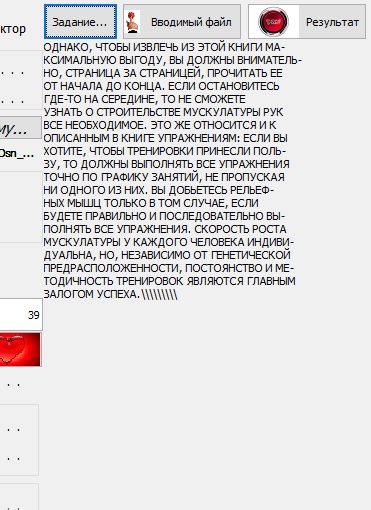
ПОСЛЕ НАЖАТИЯ НА КНОПКУ 'ОК', МОЖНО ВЫВЕСТИ ДАННЫЕ ПО КНОПКЕ С 'КРАСНЫМ СЕРДЕЧКОМ'.
ПОСЛЕ НАЖАТИЯ НА КНОПКУ С 'КРАСНЫМ СЕРДЕЧКОМ' ПОЯВИТСЯ СООБЩЕНИЕ:

НАЖМИТЕ ДА. ПОЯВИТСЯ СООБЩЕНИЕ:
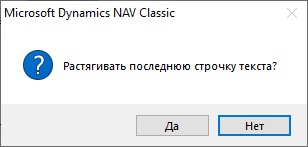
НАЖМИТЕ ДА. ДАННОЕ ДЕЙСТВИЕ РАСТЯНЕТ ПОСЛЕДНЮЮ СТРОЧКУ ТЕКСТА ДО ВВОДИМОЙ ДЛИНЫ ПЕРЕФОРМАТИРОВАННОЙ
СТРОКИ. ПОСЛЕДНЯЯ СТРОЧКА САМАЯ МАЛЕНЬКАЯ, ТЕМ НЕ МЕНЕЕ И ЕЕ МОЖНО РАСТЯНУТЬ. ПОЯВИТСЯ СООБЩЕНИЕ, КОТОРОЕ
ГОВОРИТ, ЧТО МОЖНО ВЫВЕСТИ РЕЗУЛЬТАТ ВО ВНЕШНИЙ ФАЙЛ.
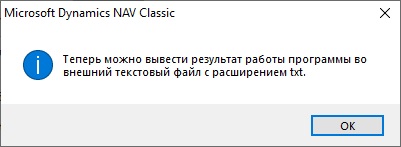
ПОЯВИТСЯ СООБЩЕНИЕ:
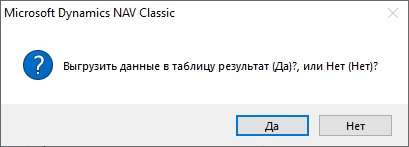
ПОСЛЕ НАЖАТИЯ НА КНОПКУ 'ДА', ТАКЖЕ ПОЯВИТСЯ СООБЩЕНИЕ, КОТОРОЕ УЖЕ ПОЯВЛЯЛОСЬ:
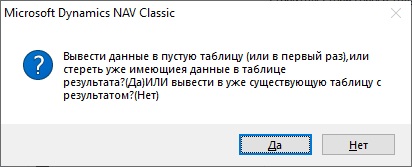
СДЕЛАЙТЕ НУЖНЫЕ ДЕЙСТВИЯ. В КОНЦЕ ПОЯВИТСЯ СООБЩЕНИЕ:
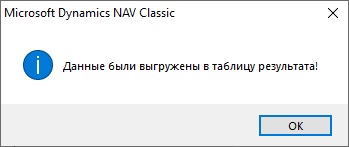
РЕЗУЛЬТАТ ДАННЫХ ДЕЙСТВИЙ МОЖНО ПОСМОТРЕТЬ ПО КНОПКЕ 'ОТЧЕТ ПО РАБОТЕ' НА ОСНОВНОЙ ФОРМЕ, ИЛИ
ВЫГРУЗИТЬ РЕЗУЛЬТАТ ВО ВНЕШНИЙ ФАЙЛ С РАСШИРЕНИЕМ *.TXT.
ТЕПЕРЬ ДАВАЙТЕ ВЫВЕДЕМ РЕЗУЛЬТАТ ВО ВНЕШНИЙ ФАЙЛ: ВЫБЕРИТЕ ВЫВОД ВО ВНЕШНИЙ ФАЙЛ, НАЖМИТЕ НА КНОПКУ ВЫВОДА ФАЙЛА,
ВВЕДИТЕ ПРОИЗВОЛЬНОЕ ИМЯ ФАЙЛА И НАЖМИТЕ СОХРАНИТЬ. ПОЯВИТСЯ СООБЩЕНИЕ:

В ОБОИХ СЛУЧАЯХ ОТКРЫВАЕТСЯ ОКНО СОХРАНЕНИЯ РЕЗУЛЬТАТА РАБОТЫ ПРОГРАММЫ И ВЫВОДИТСЯ РЕЗУЛЬТАТ.
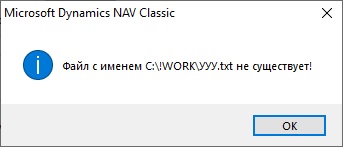
НАЖМИТЕ ОК. ПОЯВИТСЯ СООБЩЕНИЕ:
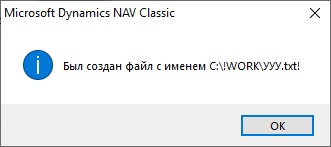
НАЖМИТЕ ОК. ПОЯВИТСЯ СООБЩЕНИЕ:
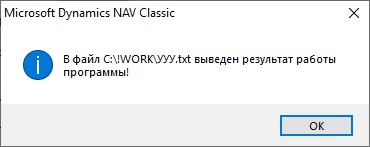
НАЖМИТЕ ОК.
ЕСЛИ ВЫ ВЫБЕРИТЕ ФАЙЛ, КОТОРЫЙ УЖЕ СУЩЕСТВУЕТ НА ДИСКЕ, ТО ПОЯВИТСЯ СООБЩЕНИЕ:
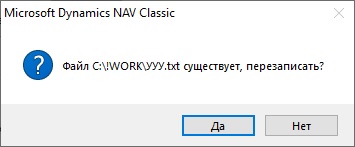
ЕСЛИ ВЫ НАЖМЕТЕ НЕТ, ТО ПОЯВИТСЯ СООБЩЕНИЕ:
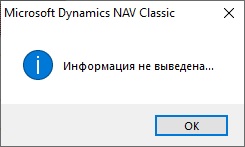
НАЖМИТЕ ОК. ЕСЛИ ВЫ НАЖМЕТЕ ДА, ВЫБРАВ ПЕРЕЗАПИСАТЬ, ТО ПОЯВИТСЯ СООБЩЕНИЕ:
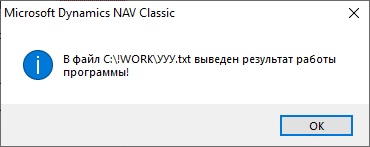
ТАКЖЕ ПОЯВИТСЯ СООБЩЕНИЕ:

НАЖМИТЕ НЕТ.
ФАЙЛ РЕЗУЛЬТАТА С РАСШИРЕНИЕМ TXT, БУДЕТ ВЫГЛЯДЕТЬ СЛЕДУЮЩИМ ОБРАЗОМ:

ЕСЛИ НАЖАТЬ 'ДА' В ЭТОМ ОКНЕ, ТО ИНФОРМАЦИЯ БУДЕТ ВЫВЕДЕНА ИЗ ПОСЛЕДНЕГО РАБОЧЕГО МАССИВА.
ЕСЛИ НАЖАТЬ 'НЕТ', ТО БУДЕТ ВВЫВЕДЕНА ИНФОРМАЦИЯ ИЗ ТАБЛИЦЫ РЕЗУЛЬТАТА. ОТ ОДНОГО ДО НЕСКОЛЬКИХ АБЗАЦЕВ.
-КНОПКА ВЫВОДА В ФАЙЛ MS EXCEL:
НАЖМИТЕ НА КНОПКУ, ПОЯВИТСЯ СООБЩЕНИЕ:
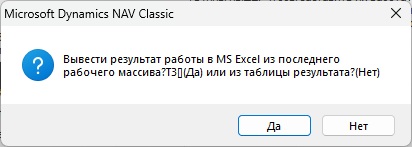
НАЖМИТЕ 'ДА'.ДАЛЕЕ ПОЯВИТСЯ СООБЩЕНИЕ:

НАЖМИТЕ НА КНОПКУ 'ДА'. ПОЯВИТСЯ СООБЩЕНИЕ:

НАЖМИТЕ НА КНОПКУ 'ДА'. ПОЯВИТСЯ СООБЩЕНИЕ:

НАЖМИТЕ НА КНОПКУ 'ДА'. ПОЯВИТСЯ СООБЩЕНИЕ:

НАЖМИТЕ НА КНОПКУ 'ДА'. ПОЯВИТСЯ СООБЩЕНИЕ:

ПРИ НАЖАТИИ НА КНОПКУ 'ДА', ВЫВОДИТСЯ РЕЗУЛЬТАТ РАБОТЫ В MS EXCEL.
ЕСЛИ ВЫ ОТВЕТИТЕ НА РЯД СООБЩЕНИЙ ВЫШЕ 'ДА', ТО БУДЕТ РЕЗУЛЬТАТ:

ЕСЛИ ВЫ ВООБЩЕ НЕ БУДЕТЕ ВЫБИРАТЬ ВАРИАНТЫ, ТО БУДЕТ 'ПУСТОЙ' ТЕКСТ:
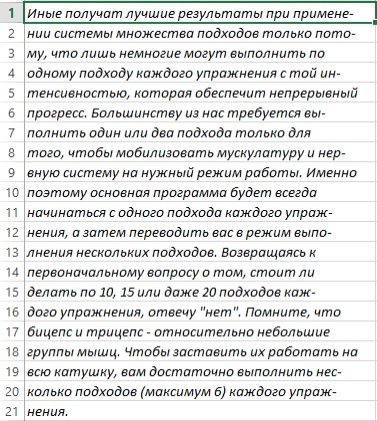
ЕСЛИ ПРИ НАЖАТИИ НА КАКОЕ-ЛИБО СООБЩЕНИЕ ВЫШЕ ВЫБРАТЬ 'НЕТ', ТО ДАННЫЙ БЛОК НЕ БУДЕТ ВЫВЕДЕН В РЕЗУЛЬТАТ РАБОТЫ ПРОГРАММЫ.
ВЫ ТАКЖЕ ПОЛУЧИТЕ СООБЩЕНИЕ, ЕСЛИ У ВАС НЕ УСТАНОВЛЕН MS EXCEL.
-КНОПКА ВЫВОДА В ФАЙЛ MS WORD:
НАЖМИТЕ НА КНОПКУ, ПОЯВИТСЯ СООБЩЕНИЕ:

ЕСЛИ НАЖАТЬ 'ДА', ТО ИНФОРМАЦИЯ БУДЕТ ВЫВЕДЕНА ИЗ МАССИВА, КОТОРЫЙ ВЫВОДИТЯ НА ЭКРАН ФОРМЫ.
ЕСЛИ НАЖАТЬ 'НЕТ', ТО ИНФОРМАЦИЯ БУДЕТ ВЫВЕДЕНА ИЗ ТАБЛИЦЫ РЕЗУЛЬТАТОВ, ГДЕ ХРАНЯТСЯ ОТ ОДНОГО ДО НЕСКОЛЬКИХ АБЗАЦЕВ.
НАЖМИТЕ 'ДА'. ПОЯВИТСЯ СООБЩЕНИЕ:

ЕСЛИ НАЖАТЬ 'НЕТ', ТО НИЧЕГО НЕ ПРОИЗОЙДЕТ. ЕСЛИ НАЖАТЬ 'ДА', ТО ПОЯВИТСЯ СООБЩЕНИЕ:

НАЖМИТЕ 'ДА'. ПОЯВИТСЯ СООБЩЕНИЕ:

НАЖМИТЕ 'ДА'. ПОЯВИТСЯ СООБЩЕНИЕ:

НАЖМИТЕ 'ДА'. ПОЯВИТСЯ СООБЩЕНИЕ:

НАЖМИТЕ 'ДА'. ПОЯВИТСЯ СООБЩЕНИЕ:

НАЖМИТЕ 'ДА'. ПОЯВИТСЯ СООБЩЕНИЕ:
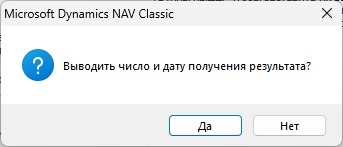
НАЖМИТЕ 'ДА'. ПОЯВИТСЯ СООБЩЕНИЕ:

ОТВЕТЬТЕ 'ДА И ВЫ ПОЛУЧИТЕ РЕЗУЛЬТАТ РАБОТЫ ПРОГРАММЫ В ФАЙЛЕ MS WORD.
ЕСЛИ ВЫ ОТВЕТИТЕ НА РЯД СООБЩЕНИЙ ВЫШЕ 'ДА', ТО БУДЕТ РЕЗУЛЬТАТ:

ЕСЛИ ВЫ ВООБЩЕ НЕ БУДЕТЕ ВЫБИРАТЬ ВАРИАНТЫ, ТО БУДЕТ 'ПУСТОЙ' ТЕКСТ:

-КНОПКА 'ОТЧЕТ ПО РАБОТЕ':
НАЖМИТЕ НА КНОПКУ, ПОЯВИТСЯ СООБЩЕНИЕ:

ПРИ НАЖАТИИ НА КНОПКУ 'ДА', В РЕЗУЛЬТАТ БУДЕТ ВЫВЕДЕНА ИНФОРМАЦИЯ ИЗ ТЕКУЩЕГО МАССИВА, КОТОРЫЙ ВЫВОДИТСЯ НА ЭКРАН ФОРМЫ.
ПРИ НАЖАТИИ НА КНОПКУ 'НЕТ', В РЕЗУЛЬТАТ БУДЕТ ВЫВЕДЕНА ИНФОРМАЦИЯ ИЗ ТАБЛИЦЫ РЕЗУЛЬТАТОВ.
ОТ ОДНОГО ДО НЕСКОЛЬКИХ АБЗАЦЕВ.
НАЖМИТЕ 'ДА'. ПОЯВИТСЯ СООБЩЕНИЕ:

ВЫБЕРИТЕ ВКЛАДКУ 'OPTIONS'. НА ЭТОЙ ВКЛАДКЕ ВИДНЫ ВАРИАНТЫ ВЫВОДА РЕЗУЛЬТАТА.
ПРИ НАЖАТИИ НА КНОПКУ 'ВЫБРАТЬ/ОТМЕНИТЬ ВСЕ', ВЫ ОТМЕНИТЕ ИЛИ ВЫБЕРИТЕ ВСЕ ОПЦИИ ДЛЯ ВЫВОДА.
ДЛЯ ПРОСМОТРА НАЖМИТЕ 'PREVIEW'. ПОЯВИТСЯ ОКНО РЕЗУЛЬТАТА:

ЕСЛИ ВЫ НЕ ВЫБЕРИТЕ НИКАКИЕ ОПЦИИ ВЫВОДА, ТО ПОЯВИТСЯ РЕЗУЛЬТАТ С 'ГОЛЫМ' ТЕКСТОМ:

-КНОПКА 'ПОИСК':
ПОСЛЕ ПОЛУЧЕНИЯ РЕЗУЛЬТАТА ПО ФОРМАТИРОВАНИЮ, СТАНОВИТСЯ ДОСТУПНА КНОПКА 'ПОИСК'.
ПРИ НАЖАТИИ НА КНОПКУ ПОИСК, ПОЯВИТСЯ СООБЩЕНИЕ:
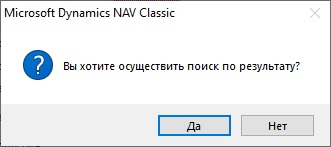
НАЖМИТЕ 'ДА', ПОЯВЛЯЕТСЯ СООБЩЕНИЕ:

ПОЯВИТСЯ ФОРМА ЗАПРОСА ТОГО, ЧТО ВЫ ХОТИТЕ НАЙТИ:
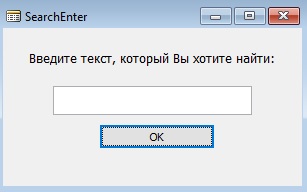
ПОСЛЕ ВВОДА СИМВОЛОВ, КОТОРЫЕ ВЫ ХОТИТЕ НАЙТИ, ПОЯВИТСЯ СООБШЕНИЕ:

ДАЛЕЕ ПОЯВЛЯЕТСЯ СООБЩЕНИЕ:
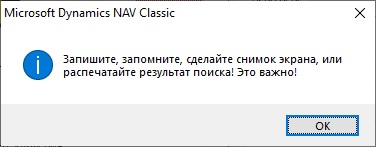
ДАЛЕЕ НАЖМИТЕ НА КНОПКУ PREVIEW.
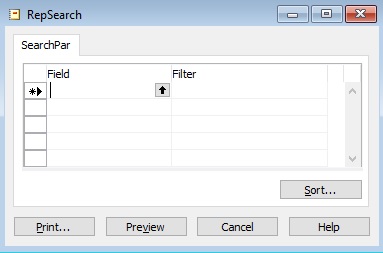
ПОЯВИТСЯ РЕЗУЛЬТАТ ПОИСКА В ФОРМЕ ОТЧЕТА:
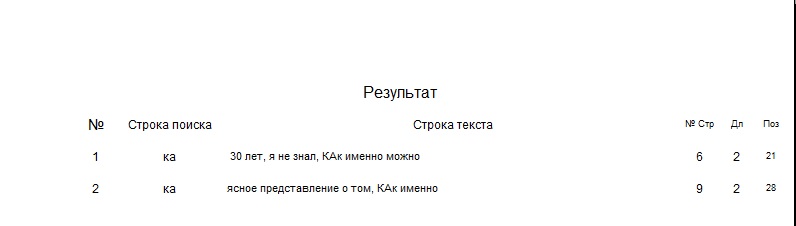
ЗДЕСЬ МЫ ВИДИМ:
-НОМЕР, ПО ПОРЯДКУ.
-ИСКОМЫЕ СИМВОЛЫ.
-СТРОКА, В КОТОРОЙ НАЙДЕНЫ СИМВОЛЫ. СИМВОЛЫ ПОМЕЧАНЫ БОЛЬШИМ ТЕКСТОМ, ЧТОБЫ ОРИЕНТИРОВАТЬСЯ.
-НОМЕР СТРОКИ.
-ДЛИНА ИСКОМОЙ ФРАЗЫ.
-И ПОЗИЦИЯ В СТРОКЕ.
ДАЛЕЕ ПОЯВИТСЯ СООБЩЕНИЕ:
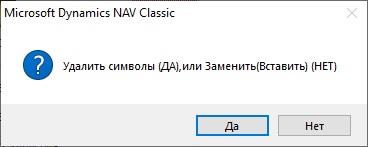
ВЫ МОЖЕТЕ УДАЛИТЬ СИМВОЛЫ ИЛИ ЗАМЕНИТЬ (ВСТАВИТЬ, УДАЛИТЬ) СИМВОЛЫ.
ВЫБЕРЕМ ДА. ПОЯВИТСЯ СООБЩЕНИЕ:
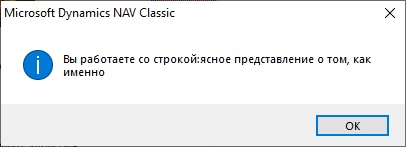
ДАЛЕЕ ПОЯВИТСЯ СООБЩЕНИЕ:
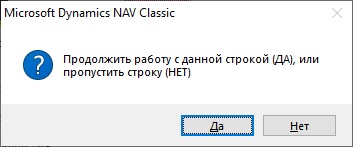
ЕСЛИ НАЖАТЬ НЕТ, ТО СТРОКА БУДЕТ ПРОПУЩЕНА И УДАЛЕНА ИЗ РЕЗУЛЬТАТА ПОИСКА.
ЕСЛИ ВЫБРАТЬ НЕТ - ЗАМЕНИТЬ (ВСТАВИТЬ), ТО ПОЯВИТСЯ СООБЩЕНИЕ:
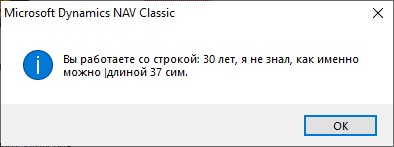
ДАЛЕЕ ПОЯВИТСЯ СООБЕЩНИЕ:
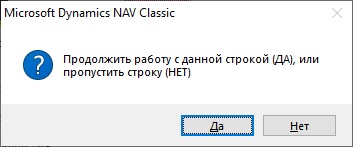
ЕСЛИ ВЫБРАТЬ ДА, ТО ПОЯВИТСЯ ФОРМА:
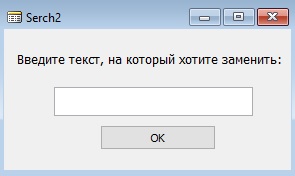
ДАЛЕЕ ПОЯВИТСЯ СООБЩЕНИЕ:
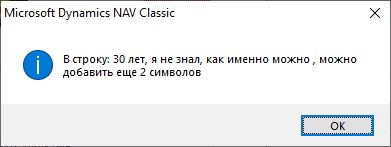
ДАЛЕЕ ПОЯВИТСЯ ФОРМА, ГДЕ ВЫ ЕЩЕ МОЖЕТЕ ДОВВОДИТЬ СИМВОЛЫ, ЧТОБЫ ПОЛНОСТЬЮ ЗАПОЛНИТЬ СТРОКУ:
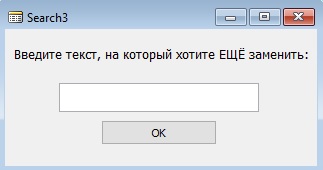
БЛОК ПОИСК ОБРАБАТЫВАЕТ СТРОЧКИ СНИЗУ ВВЕРХ И С КОНЦА НА НАЧАЛО.
ВАРИАНТ ВСТАВКИ ТЕКСТОВЫХ СИМВОЛОВ ЗАВИСИТ ОТ КОНКРЕТНОГО ТЕКСТА И ОТ ВСТАВЛЯЕМЫХ СИМВОЛОВ.
-ПОЯВИЛСЯ ЧЕК-БОКС АКТИВАЦИИ/ДЕАКТИВАЦИИ ФОРМЫ:
ТЕКУЩИЙ ВИД ФОРМЫ ПРОЕКТА:

В ЛЕВОМ ВЕРХНЕМ УГЛУ ФОРМЫ ПОЯВИЛСЯ ЧЕК-БОКС ВКЛЮЧЕНИЯ/ВЫКЛЮЧЕНИЯ ФОРМЫ ПРОЕКТА.
ИЗНАЧАЛЬНО ПРИ ВХОДЕ В ФОРМУ ПОД ЛОГИНОМ ГАЛОЧКА АКТИВНА.
ВЫ МОЖЕТЕ РАБОТАТЬ С ФОРМОЙ ПОД СВОЕЙ УЧЕТНОЙ ЗАПИСЬЮ: РАБОТАТЬ С ПРОГРАММОЙ,
ВЫГРУЖАТЬ/ЗАГРУЖАТЬ ДАННЫЕ И ВЫХОДИТЬ - КНОПКА ВНИЗУ, ПОСЕРЕДИНЕ ФОРМЫ.
ЕСЛИ СНЯТЬ ФЛАЖЕК С ЧЕК-БОКСА, ТО ФОРМА СТАНЕТ НЕАКТИВНОЙ. ПОЯВИТСЯ ПРЕДУПРЕЖДЕНИЕ:
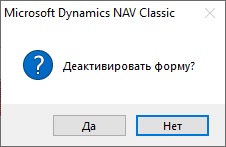
ЕСЛИ ВЫБРАТЬ 'НЕТ', ТО ПОЯВИТСЯ СООБЩЕНИЕ:
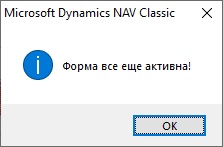
ЕСЛИ ВЫБРАТЬ 'ДА', ТО ПОЯВИТСЯ СООБЩЕНИЕ:
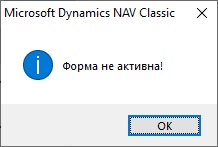
И ФОРМА ПРОЕКТА ПРИМЕТ ВИД:

ПРИ ЭТОМ БУДУТ НЕАКТИВНЫ МНОГИЕ ЭЛЕМЕНТЫ ФОРМЫ, НЕОБХОДИМЫЕ ДЛЯ ЕЕ РАБОТЫ.
ПРИ НЕАКТИВНОЙ ФОРМЕ - НЕЛЬЗЯ ВЫЙТИ ИЗ ФОРМЫ, ДАЖЕ ПО КНОПКЕ ЗАКРЫТЬ В ПРАВОМ ВЕРХНЕМ УГЛУ ФОРМЫ, КОТОРАЯ БУДЕТ
ПОСТОЯННО ЗАГРУЖАТЬ ФОРМУ ПРОЕКТА.
ЧТОБЫ ВЫЙТИ ИЛИ СДЕЛАТЬ ФОРМУ АКТИВНОЙ, НУЖНО ПОСТАВИТЬ ГАЛОЧКУ НА ЧЕК-БОКСЕ АКТИВАЦИИ/ДЕАКТИВАЦИИ, ПЕРЕЙДЯ В РЕЖИМ АКТИВАЦИИ.
И ВВЕСТИ СВОЙ ПАРОЛЬ ОТ УЧЕТНОЙ ЗАПИСИ:
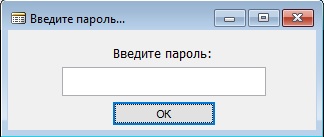
ЕСЛИ ПАРОЛЬ НЕ ВЕРНЫЙ, ТО ПОЯВИТСЯ СООБЩЕНИЕ:
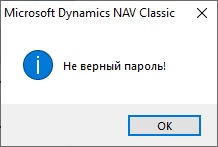
ЕСЛИ ВЫ НЕ ВВЕЛИ ПАРОЛЬ, ТО ПОЯВИТСЯ СООБЩЕНИЕ:
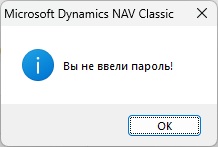
ЕСЛИ ПАРОЛЬ ВЕРНЫЙ, ТО ПОЯВИТСЯ СООБЩЕНИЕ И ФОРМА СТАНЕТ АКТИВНОЙ И ПРИМЕТ НАЧАЛЬНЫЙ ВИД:
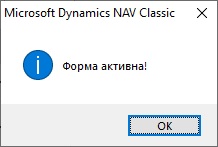
ДЛЯ ЛУЧШЕЙ РАБОТЫ МОДУЛЯ РЕКОМЕНДУЕТСЯ СНАЧАЛА ВЫГРУЗИТЬ ДАННЫЕ РАБОТЫ, И, ЕСЛИ-ЧТО, ЗАГРУЖАТЬ ИХ СНОВА ПО ВКЛ/ВЫКЛ ФОРМЫ.
-ЗЕЛЕНАЯ КНОПКА СО СТРЕЛОЧКАМИ(ОБНОВИТЬ):
КОГДА ВЫ ВЫБИРАЕТЕ РЕЖИМ ФОРМАТИРОВАНИЯ И ВВОДИТЕ ФАЙЛ В ПРОГРАММУ, ТО КНОПКИ ВЫБОРА РЕЖИМА
ФОРМАТИРОВАНИЯИ И ВВОДА ФАЙЛА СТОНОВЯТСЯ НЕАКТИВНЫМИ:
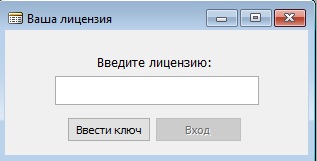
ЧТОБЫ ЗАНОВО СДЕЛАТЬ АКТИВНЫМИ ЭТИ ПОЛЯ ВОСПОЬЗУЙТЕСЬ ДАННОЙ КНОПКОЙ.
НАЖМИТЕ НА КНОПКУ. ПОЯВИТСЯ СООБЩЕНИЕ:
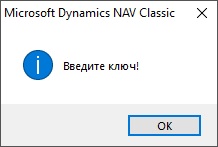
ЕСЛИ НАЖМИТЕ 'НЕТ', ТО ДЕЙСТВИЕ БУДЕТ ОТМЕНЕНО.
ЕСЛИ НАЖАТЬ 'ДА' НА КНОПКУ, ТО ПОЯВИТСЯ СООБЩЕНИЕ:
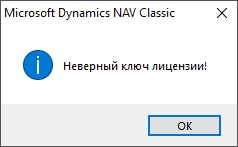
ЕСЛИ НАЖАТЬ 'ДА' НА КНОПКУ, ТО ВКЛЮЧАТСЯ ТОЛЬКО ВАРИАНТЫ ВВОДА ФАЙЛА.
ЕСЛИ НАЖМИТЕ 'НЕТ', ТО ВСЕ КНОПКИ БУДУТ РАЗБЛОКИРОВАНЫ.
-ТАКЖЕ ЕСТЬ ЕЩЕ ОДНА КНОПКА НА ФОРМЕ О КОТОРОЙ СЛЕДУЕТ СКАЗАТЬ, ЭТО КНОПКА С МОЕЙ ФОТОГРАФИЕЙ.
ПРИ НАЖАТИИ НА ДАННУЮ КНОПКУ ПОЯВЛЯЕТСЯ СООБЩЕНИЕ: